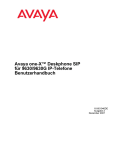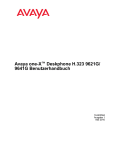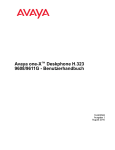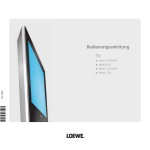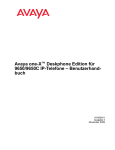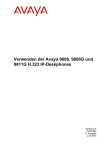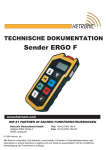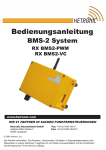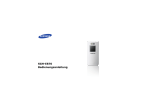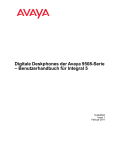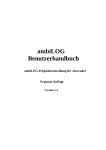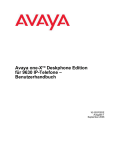Download PDF-Datei - Lipinski Telekom
Transcript
Avaya one-X™ Deskphone SIP für 9601 IPTelefon – Benutzerhandbuch 16-603618 Issue 1 Oktober 2010 © 2010 Avaya Inc. Alle Rechte vorbehalten. Hinweis Obwohl Vollständigkeit und Genauigkeit der Informationen zum Zeitpunkt der Drucklegung in angemessenem Umfang überprüft wurden, kann Avaya Inc. keine Haftung für etwaige Fehler übernehmen. Avaya behält sich das Recht vor, an den in diesem Dokument enthaltenen Informationen Änderungen und Korrekturen vorzunehmen, ohne zur Benachrichtigung von Personen oder Organisationen bezüglich dieser Änderungen verpflichtet zu sein. Hinweis Die Verwendung eines Handys, Mobil- oder GSM-Telefons oder eines Funksprechgerätes in unmittelbarer Nähe eines Avaya IP-Telefons kann Störungen verursachen. Haftungsausschluss für Dokumentation “Dokumentation” bezeichnet die von Avaya in Form verschiedener Medien veröffentlichten Informationen; hierzu können Produktinformationen, Bedienungsanleitungen und Leistungsspezifikationen gehören, die Avaya den Benutzern seiner Produkte generell zur Verfügung stellt. Marketingmaterialien gelten nicht als Dokumentation. Avaya lehnt jede Verantwortung für an der veröffentlichten Originalversion von Dokumentation vorgenommene Änderungen, Ergänzungen oder Streichungen ab, es sei denn, diese Änderungen, Ergänzungen oder Streichungen wurden von Avaya vorgenommen. Der Endbenutzer erklärt sich damit einverstanden, Avaya sowie die Bevollmächtigten, Gehilfen und Mitarbeiter des Unternehmens gegenüber allen Ansprüchen, Prozessen, Forderungen und Urteilen schadund klaglos zu halten, die aus nachfolgenden an dieser Dokumentation vom Endbenutzer vorgenommenen Änderungen, Ergänzungen oder Streichungen entstehen oder damit in Verbindung stehen. Haftungsausschluss für Verknüpfungen Avaya lehnt jede Verantwortung für die Inhalte und die Zuverlässigkeit der Websites ab, auf die auf dieser Website oder in der von Avaya bereitgestellten Dokumentation verwiesen wird. Avaya lehnt jede Verantwortung für die Genauigkeit von Informationen, Aussagen oder Inhalten dieser Websites ab. Weiterhin bedeutet ein derartiger Verweis nicht unbedingt, dass Avaya die auf diesen Websites beschriebenen oder angebotenen Produkte, Dienste oder Informationen unterstützt. Avaya übernimmt keine Garantie dafür, dass diese Links jederzeit funktionieren, und Avaya hat keine Kontrolle über die Verfügbarkeit der verknüpften Seiten. Garantie Avaya bietet eine beschränkte Garantie auf seine Hardware und Software (“Produkt(e)”). Die Bedingungen der beschränkten Garantie können Sie Ihrem Kaufvertrag entnehmen. Darüber hinaus stehen die Standardgarantiebedingungen von Avaya sowie Informationen über den Support für dieses Produkt während der Garantiezeit auf der Avaya-Support-Website http://support.avaya.com allen Avaya-Kunden und anderen zur Verfügung. Dabei ist zu beachten, dass bei einem Kauf der Produkte von einem Avaya-Vertragshändler außerhalb der Vereinigten Staaten und Kanada die Garantie von diesem Vertragshändler und nicht direkt von Avaya bereitgestellt wird. Lizenzen DIE AUF DER AVAYA-WEBSEITE (HTTP://SUPPORT.AVAYA.COM/ LICENSEINFO/) BEREITGESTELLTEN BEDINGUNGEN DIESER SOFTWARELIZENZ GELTEN FÜR ALLE, DIE AVAYA-SOFTWARE, DIE VON AVAYA, INC., EINEM MIT AVAYA VERBUNDENEN UNTERNEHMEN, EINEM HÄNDLER, DER EINE GEWERBLICHE VEREINBARUNG MIT AVAYA ABGESCHLOSSEN HAT, ODER EINEM AVAYAVERTRAGSHÄNDLER ERWORBEN WORDEN IST, HERUNTERLADEN, VERWENDEN UND/ODER INSTALLIEREN. AUSSER WENN VON AVAYA ANDERWEITIG SCHRIFTLICH ZUGESICHERT, ERTEILT AVAYA DIESE LIZENZ NICHT, WENN DIE SOFTWARE NICHT ÜBER EINE DER OBEN GENANNTEN OFFIZIELLEN QUELLEN BE- 2 ZOGEN WORDEN IST; AVAYA BEHÄLT SICH DAS RECHT VOR, GEGEN SIE ODER DRITTE, DIE DIE SOFTWARE OHNE LIZENZ VERWENDEN ODER VERKAUFEN, GERICHTLICHE SCHRITTE EINZULEITEN. INDEM SIE DIE SOFTWARE INSTALLIEREN, HERUNTERLADEN ODER VERWENDEN BZW. DRITTEN GESTATTEN, DIES ZU TUN, VERPFLICHTEN SIE BZW. DIE PERSON/ ORGANISATION, IN DEREN AUFTRAG SIE DIE SOFTWARE INSTALLIEREN, HERUNTERLADEN ODER VERWENDEN (IM FOLGENDEN GLEICHERMASSEN ALS “SIE” UND “ENDANWENDER” BEZEICHNET) SICH ZUR EINHALTUNG DIESER BEDINGUNGEN UND GEHEN EINEN RECHTSGÜLTIGEN VERTRAG MIT AVAYA INC. BZW. DEM ENTSPRECHENDEN MIT AVAYA VERBUNDENEN UNTERNEHMEN ODER HÄNDLER (“AVAYA”) EIN. Avaya gewährt Endanwendern eine Lizenz im Rahmen der unten beschriebenen Lizenztypen. Grundsätzlich wird für jeweils eine (1) Geräteeinheit eine (1) Lizenz vergeben, sofern keine andere Anzahl an Lizenzen oder Geräteeinheiten in der Dokumentation oder anderen dem Endanwender verfügbaren Materialen angegeben ist. “Bestimmter Prozessor” bezeichnet einen Einzelrechner. “Server” bezeichnet einen zugewiesenen Rechner, auf dem eine Software-Anwendung ausgeführt wird, auf die mehrere Nutzer zugreifen können. “Software” bezeichnet die Computerprogramme in Objektcode, die ursprünglich von Avaya lizenziert und schließlich vom Endanwender entweder als Standalone-Produkt oder auf der Hardware vorinstalliert verwendet werden. “Hardware” bezeichnet die Standard-Hardwareprodukte, die ursprünglich von Avaya verkauft und schließlich vom Endanwender verwendet werden. Lizenztypen Systembezogene Lizenz (Designated System). Der Endanwender darf jeweils nur eine Kopie der Software auf einem bestimmten Prozessor installieren und verwenden, sofern keine andere Anzahl an bestimmten Prozessoren in der Dokumentation oder anderem dem Endanwender verfügbaren Material angegeben ist. Möglicherweise muss der Endanwender den bestimmten Prozessor bzw. die bestimmten Prozessoren nach Typ, Seriennummer, Funktionsschlüssel, Standort oder anderen speziellen Angaben gegenüber Avaya ausweisen oder Avaya diese Informationen auf speziell dafür eingerichteten elektronischen Wegen mitteilen. Shrinkwrap-Lizenz (SR). Software mit Komponenten von Drittanbietern darf der Endbenutzer gemäß den Bedingungen der dafür geltenden Lizenzvereinbarung, wie z. B. eine der Software beigelegte oder dafür geltende “Shrinkwrap”- oder “Clickwrap”-Lizenz (“Shrinkwrap License”), installieren und nutzen. (Weitere Informationen finden Sie im Abschnitt “Komponenten von Drittanbietern”.) Copyright Außer für die anderweitig ausdrücklich festgelegten Verwendungszwecke dürfen das Material dieser Website, die Dokumentation, Software oder Hardware, die von Avaya bereitgestellt werden, nicht verwendet werden. Sämtliche der von Avaya bereitgestellten Inhalte dieser Website, die Dokumentation und die Produkte, einschließlich der Auswahl, des Layouts und Designs der Inhalte, sind Eigentum von Avaya oder den Lizenzgebern des Unternehmens und sind durch Urheberrechte und andere Gesetze zum Schutz geistigen Eigentums, einschließlich des für den Schutz von Datenbanken gedachten SuiGeneris-Recht, geschützt. Es ist Ihnen nicht gestattet, Inhalte, einschließlich Code und Software, als Ganzes oder in Auszügen zu modifizieren, zu kopieren, zu reproduzieren, neu zu veröffentlichen, hochzuladen, einzustellen, zu übertragen oder zu verteilen, es sei denn, dies wurde ausdrücklich von Avaya genehmigt. Eine unbefugte Vervielfältigung, Übertragung, Verteilung, Speicherung oder Verwendung ohne ausdrückliche schriftliche Einwilligung von Avaya stellt möglicherweise sowohl einen strafrechtlichen als auch einen zivilrechtlichen Verstoß gegen die geltenden Gesetze dar. Drittanbieter-Komponenten Bestimmte im Produkt verwendete Software-Programme oder Teile davon können Software enthalten, die auf der Grundlage von Vereinbarungen mit Drittanbietern vertrieben werden (“Drittanbieter-Komponenten”). Diese Vereinbarungen können Bedingungen enthalten, die Avaya one-X™ Deskphone SIP für 9601 IP-Telefon – Benutzerhandbuch Oktober 2010 die Nutzungsrechte an gewissen Teilen des Produkts erweitern oder einschränken (“Drittanbieter-Bedingungen”). Informationen bezüglich des Vertriebs des Linux-Betriebssystem-Quellcodes (bei Produkten mit Linux-Betriebssystem-Quellcode) sowie zur Bestimmung der Urheberrechtsinhaber der Drittanbieter-Komponenten und der entsprechenden Drittanbieter-Bedingungen stehen auf der Support-Website von Avaya unter http://support.avaya.com/Copyright zur Verfügung. Verhindern von Gebührenbetrug “Gebührenbetrug” ist die unbefugte Nutzung Ihres Telekommunikationssystems durch eine dazu nicht berechtigte Person (z. B. jemand, der kein Mitarbeiter, Vertreter, Auftragnehmer Ihres Unternehmens ist oder anderweitig im Auftrag Ihres Unternehmens tätig ist). Sie sollten sich darüber im Klaren sein, dass Gebührenbetrug in Verbindung mit Ihrem System möglich ist und gegebenenfalls zu erheblichen zusätzlichen Gebühren für Ihre Telekommunikationsdienste führen kann. Avaya-Hilfe bei Gebührenbetrug Wenn Sie vermuten, dass Sie Opfer eines Gebührenbetrugs geworden sind, und technische Hilfe oder Unterstützung benötigen, erreichen Sie die Hotline des technischen Kundendiensts zur Hilfe bei Gebührenbetrug unter +1-800-643-2353 für Kanada und die USA. Weitere Support-Telefonnummern finden Sie auf der Avaya-SupportWebsite unter http://support.avaya.com. Der Verdacht auf mögliche Sicherheitsrisiken im Zusammenhang mit Avaya-Produkten sollte Avaya per E-Mail an die Adresse [email protected] gemeldet werden. Marken Alle anderen Marken sind Eigentum der jeweiligen Inhaber. “Linux” ist eine eingetragene Marke von Linus Torvalds. Herunterladen von Dokumentation Die jeweils aktuellste Version der Dokumentation finden Sie auf der Avaya-Support-Website unter http://www.avaya.com/support. Avaya Support Avaya stellt eine Telefonnummer bereit, über die Sie Probleme melden oder Fragen zu Ihrem Produkt stellen können. Die Support-Telefonnummer in den Vereinigten Staaten ist 1-800-242-2121. Weitere Support-Telefonnummern finden Sie auf der Avaya-Support-Website unter http://support.avaya.com. Erklärung zur VCCI-Klasse B: Dies ist ein Produkt der Klasse B entsprechend des Standards des VCCI Council. Wenn dieses Produkt in einem Wohngebiet in der Nähe eines Radio- oder Fernsehempfängers verwendet wird, können Störungen der Radiowellen auftreten. Installieren und verwenden Sie das Gerät entsprechend der Bedienungsanleitung. Avaya one-X™ Deskphone SIP für 9601 IP-Telefon – Benutzerhandbuch Oktober 2010 3 4 Avaya one-X™ Deskphone SIP für 9601 IP-Telefon – Benutzerhandbuch Oktober 2010 Inhalt Kapitel 1: Einführung in das 9601 SIP Deskphone.................................................................9 Überblick...........................................................................................................................................................9 Verschieben des Fensterinhalts und Navigation.............................................................................................13 Über Symbole.................................................................................................................................................13 Nachrichten von Ihrem Administrator..............................................................................................................14 Telefonständer.................................................................................................................................................15 Anzeigen der Netzwerkinformationen.............................................................................................................15 Kapitel 2: Avaya-Menü............................................................................................................17 Einstellungen...................................................................................................................................................17 Einrichten der Funktion "Bei Wahl Verbindungsmenü"...........................................................................18 Einrichten der Funktion "Bei Anruf Verbindungsmenü"..........................................................................19 Anzeigen der Rufdauer...........................................................................................................................19 Einrichten der Optionen für die Wahlwiederholung................................................................................20 Konfigurieren optischer Rufsignale.........................................................................................................20 Einstellen des Audiopfads......................................................................................................................21 Auswählen der Wahleinstellungen..........................................................................................................21 Einrichten von Kurzwahlnummern..........................................................................................................22 Anpassen von Tastenbeschriftungen......................................................................................................23 Anpassen des Display-Kontrasts............................................................................................................24 Ändern des Ruftons................................................................................................................................24 Rufton für Anrufübernahme einstellen....................................................................................................25 Tastentöne ein- und ausschalten............................................................................................................25 Fehlertöne ein- oder ausschalten...........................................................................................................26 Ändern der Sprache...............................................................................................................................26 Einstellen des Uhrzeitformats.................................................................................................................27 Ein- und Ausschalten der automatischen Verstärkungsregelung (Automatic Gain Control)..................27 Kapitel 3: Annehmen eines Anrufs........................................................................................29 Weiterleiten eines eingehenden Anrufs an Sprach-Mail.................................................................................30 Ignorieren eines eingehenden Anrufs.............................................................................................................30 Einen Anruf auf Halten setzen........................................................................................................................30 Anruf stumm schalten.....................................................................................................................................31 Umlegen eines Anrufs.....................................................................................................................................31 Kapitel 4: Tätigen eines Anrufs..............................................................................................33 Wählen einer Notrufnummer...........................................................................................................................33 Wahlwiederholung...........................................................................................................................................34 Anrufen unter Verwendung von Kurzwahlnummern........................................................................................34 Automatisches Wählen einer im Voraus zugewiesenen Nummer...................................................................35 Tätigen eines Anrufs durch Bearbeitung einer Nummer.................................................................................35 Anrufen eines Teilnehmers über die Kontaktliste............................................................................................35 Anrufen über...................................................................................................................................................36 Anrufen aus dem Verzeichnis.........................................................................................................................36 Tätigen eines Anrufs über einen "Anruf-per-Mausklick"-Link..........................................................................37 Kapitel 5: Weiterleiten von Anrufen.......................................................................................39 Alle Anrufe weiterleiten...................................................................................................................................39 Umleiten von Anrufen......................................................................................................................................39 Avaya one-X™ Deskphone SIP für 9601 IP-Telefon – Benutzerhandbuch Oktober 2010 5 Ausschalten der Rufumleitung........................................................................................................................40 Kapitel 6: Konferenzschaltungen...........................................................................................41 Einrichten einer Konferenzschaltung..............................................................................................................41 Eine auf Halten gesetzte Person einer Konferenzschaltung hinzufügen........................................................41 Halten einer Konferenzschaltung....................................................................................................................42 Trennen eines Teilnehmers von einer Konferenzschaltung............................................................................42 Kapitel 7: Aufgeschaltete Leitungen.....................................................................................43 Beantworten eines Anrufs auf einer aufgeschalteten Leitung.........................................................................43 Sich in einen Anruf auf einer aufgeschalteten Leitung zuschalten..................................................................43 Tätigen eines Anrufs über eine aufgeschaltete Leitung..................................................................................44 Ausschließen von Teilnehmern vom Zuschalten in Ihr Gespräch...................................................................44 Weiterleiten eines aufgeschalteten Anrufs an die entsprechende Sprach-Mail..............................................45 Kapitel 8: Kontakte..................................................................................................................47 Suchen nach einem Kontakt...........................................................................................................................47 Anzeigen von Kontaktdetails...........................................................................................................................48 Neuen Kontakt hinzufügen..............................................................................................................................48 Kontakt bearbeiten..........................................................................................................................................49 Einen Kontakt löschen....................................................................................................................................50 Kapitel 9: Anrufübersicht........................................................................................................51 Anzeigen der Anrufübersicht...........................................................................................................................51 Anzeigen der Details der Anrufübersicht.........................................................................................................52 Hinzufügen eines Eintrags aus zu Ihrer Kontaktliste.......................................................................................52 Entfernen eines Eintrags aus dem Anrufprotokoll...........................................................................................52 Löschen aller Einträge aus der Anrufübersicht...............................................................................................53 Ausschalten der Anrufübersicht......................................................................................................................53 Kapitel 10: Nachrichten abrufen............................................................................................55 Bei Sprach-Mail anmelden..............................................................................................................................55 Kapitel 11: Über Funktionen...................................................................................................57 Zugriff auf das Funktionsmenü........................................................................................................................57 Funktionstabelle..............................................................................................................................................57 Überwachen anderer Nebenstellen auf einen Blick........................................................................................59 Zuweisen von Beschriftungen an im Voraus zugewiesene Nummern (automatische Wahl)..........................60 Aktivieren der automatischen Rückruffunktion................................................................................................60 Herstellen einer automatischen internen Verbindung.....................................................................................61 Umleiten von Anrufen, wenn Ihre Leitung besetzt ist oder Sie nicht antworten..............................................61 Verhindern, dass Ihre Nummer während eines Anrufs angezeigt wird...........................................................62 Anzeigen Ihrer Rufnummer bei abgehenden Anrufen.....................................................................................62 Parken eines Anrufs........................................................................................................................................63 Entgegennehmen eines Anrufs.......................................................................................................................63 Einen Anruf, der an eine andere Nebenstelle gerichtet ist, übernehmen........................................................64 Übernehmen eines Anrufs von Ihrer Übernahmegruppe................................................................................64 Übernehmen eines Anrufs von Ihrer Übernahmegruppe................................................................................65 Anrufen einer Person aus Ihrer internen Gruppe............................................................................................65 Verwenden der Fangschaltung.......................................................................................................................65 Aufnehmen eines Anrufs.................................................................................................................................66 Tätigen eines Prioritätsanrufs.........................................................................................................................67 6 Avaya one-X™ Deskphone SIP für 9601 IP-Telefon – Benutzerhandbuch Oktober 2010 Unterbrechen eines Anrufs mit einer Aufschaltung.........................................................................................67 Konfigurieren von gleichzeitigem Klingeln auf mehreren Telefonen (EC500).................................................68 Erweitern eines Anrufs auf Ihr Handy (EC500)......................................................................................68 Kapitel 12: Eingeschränkter Zugriff während Failover........................................................69 Kapitel 13: Sperren Ihres Telefons und An- und Abmelden bei Ihrem Telefon..................71 Anmelden bei Ihrer Telefonnebenstelle...........................................................................................................71 Sperren und Entsprerren des Telefons...........................................................................................................71 Abmelden von Ihrer Telefonnebenstelle..........................................................................................................72 Index.........................................................................................................................................73 Avaya one-X™ Deskphone SIP für 9601 IP-Telefon – Benutzerhandbuch Oktober 2010 7 8 Avaya one-X™ Deskphone SIP für 9601 IP-Telefon – Benutzerhandbuch Oktober 2010 Kapitel 1: Einführung in das 9601 SIP Deskphone Ihr Telefon bietet zahlreiche Funktionen, darunter ein Verbindungsmenü zur Anzeige und Verwaltung Ihrer Anrufe, eine übersicht, eine Kontaktliste, einen integrierten WML-Browser für das Unternehmensverzeichnis, ein Menüs mit Optionen und Einstellungen und Zugang zu Ihrer Voicemail. Sie können außerdem bis zu drei Tastenmodule an Ihr Telefon anschließen, um die verfügbare Anzahl von Telefonleitungen und Funktionen zu erweitern. Wenn Sie mehrere Tastenmodule verwenden, müssen alle vom gleichen Typ und Modell sein. Möglicherweise stehen Ihnen nicht alle Funktionen und Leistungsmerkmale, die in diesem Benutzerhandbuch beschrieben sind, zur Verfügung. Wenn Sie bemerken, dass eine Funktion oder ein Leistungsmerkmal nicht zur Verfügung stehen, wenden Sie sich an Ihren Systemadministrator. Überblick Avaya one-X™ Deskphone SIP für 9601 IP-Telefon – Benutzerhandbuch Oktober 2010 9 Einführung in das 9601 SIP Deskphone Die folgende Tabelle enthält Beschreibungen der Tasten und Funktionen der Deskphones 9601. Name 10 Beschreibung 1 Nachrichtenanzeige Eines rotes Lämpchen in der rechten oberen Ecke des Telefons zeigt an, wenn Sie Sprach-Mail-Nachrichten haben.Wenn optische Ruftöne aktiviert sind, blinkt dieses Lämpchen bei einem eingehenden Anruf. 2 Oberste Zeile: In der obersten Zeile werden Statusinformationen wie Datum und Uhrzeit, Fehlerhinweise und entgangene Anrufe angezeigt. Avaya one-X™ Deskphone SIP für 9601 IP-Telefon – Benutzerhandbuch Oktober 2010 Überblick Name Beschreibung Leitungsanzeigen Die Anzahl der zum Tätigen und Empfangen von Anrufen verfügbaren Leitungen (Leitungsanzeigen) hängt davon ab, wie Ihr System konfiguriert ist. Drücken Sie die Leitungsanzeige, um einen Anruf zu tätigen oder entgegen zu nehmen. 3 Leitungen Die Leitungstasten mit integrierten Leuchtdioden zeigen an, welche Leitungen benutzt werden, und entsprechen den Leitungen im Display. Drücken Sie die Leitungstaste, um diese Leitung auszuwählen. Leitungstasten zeigen außerdem an, ob eine Funktion oder eine Systemnummer (beispielsweise eine automatische Wahlnummer) in der Funktionsansicht oder in der Ansicht Systemnummer aktiviert oder deaktiviert ist. 4 5 Softkeys und Softkey-Beschriftungen Verwenden Sie die Softkeys, um Aktionen auf Bildschirm-Elemente anzuwenden. Die Beschriftungen der Softkeys kennzeichnen die Aktion, die durch den jeweiligen Softkey ausgelöst wird. . 6 Mehr... Verwenden Sie die Taste "Mehr...", um den angezeigten Inhalt zu verschieben, wenn das Symbol ">>" angezeigt wird. 7 Nachricht Drücken Sie die Taste Nachricht, um direkt auf Ihr Sprach-Mail-System zuzugreifen. 8 Navigationspfeile Verwenden Sie die rechten oder linken Navigationspfeile, um zwischen Menüs zu navigieren oder den Cursor während der Texteingabe zu bewegen. Verwenden Sie die Avaya one-X™ Deskphone SIP für 9601 IP-Telefon – Benutzerhandbuch Oktober 2010 11 Einführung in das 9601 SIP Deskphone Name Beschreibung Navigationspfeile "Nach oben" und "Nach unten", um von einer Leitung zu einer anderen zu wechseln. 12 9 Telefon Drücken Sie Telefon, um Ihre Anrufe anzuzeigen und zu verwalten. 10 Kontakte Drücken Sie Kontakte, um die Einträge in Ihrer Kontaktliste anzuzeigen. 11 Übersicht Drücken Sie Übersicht, um eine Verlaufsliste Ihrer abund eingegangenen und unbeantworteten Anrufe anzuzeigen. 12 Avaya-Menü Drücken Sie Avaya-Menü, um Einstellungen zu konfigurieren, auf den Browser zuzugreifen, sich abzumelden oder Netzwerkinformationen anzuzeigen. 13 Lautstärke Drücken Sie Lautstärke, um die Lautstärke des Hörers, des Headsets, der Freisprecheinrichtung oder des Ruftons anzupassen. 14 Stumm Drücken Sie die Taste Stumm, um ein laufendes Gespräch stumm zu schalten. Um die Stummschaltung zu deaktivieren, drücken Sie erneut auf Stumm. 15 Freisprecheinrichtung Drücken Sie die Taste Freispr, um die Freisprecheinrichtung zu nutzen. Um wieder ohne Freisprecheinrichtung zu telefonieren, nehmen Sie den Hörer ab. 16 Headset Drücken Sie Headset, um das Headset zu verwenden, falls es angeschlossen ist. HIS-Headsetkabel sind die einzigen mit Ihrem Telefon kompatiblen Kabel. Avaya one-X™ Deskphone SIP für 9601 IP-Telefon – Benutzerhandbuch Oktober 2010 Verschieben des Fensterinhalts und Navigation Verschieben des Fensterinhalts und Navigation Wenn Sie durch die Displayoptionen und -funktionen navigieren, verwenden Sie die Navigationspfeile, um den Fensterinhalt zu verschieben und die Tasten, um Leitungen oder Optionen zu wählen. Mit den Navigationspfeilen "Nach oben" und "Nach unten" können Sie den Fensterinhalt der Listen nach oben bzw. nach unten verschieben; wenn Sie eine der Pfeiltasten ein paar Sekunden lang gedrückt halten, verschiebt sich der Fensterinhalt schneller. Verwenden Sie die rechten oder linken Navigationspfeile, um zwischen dem Verbindungsmenü und der Funktionsliste bzw. der Funktionsliste und der Liste mit den Systemnummern zu navigieren oder um den Cursor während der Texteingabe nach rechts oder links zu bewegen. Verwenden Sie die Taste "Mehr...", um den angezeigten Inhalt zu verschieben, wenn das Symbol mit den doppelten Winkeln (">>") im Display angezeigt wird. Wenn Sie zu einer Leitung im Display navigieren, wird diese Leitung ausgewählt. Die Beschriftungen der Softkeys ändern sich entsprechend der für die ausgewählte Leitung verfügbaren Optionen. Die OK-Taste ist eine Tastenkombination für den Standardvorgang. Beispiel: Wenn Sie einen Eintrag aus Ihrer Kontaktliste wählen, können Sie mit OK einen Anruf an diese Person tätigen. Sie können eine Leitung oder Funktion auch durch Betätigen der entsprechenden Leitungstaste wählen, ohne den Fensterinhalt zu verschieben. Über Symbole Die Symbole in der folgenden Tabelle zeigen den Status eines Anrufs, Navigationsmöglichkeiten oder den Status eines Kontakts an, dessen Anwesenheit Sie verfolgen. Symbol Beschreibung Entgangener Anruf; ein Anruf wurde nicht entgegengenommen oder wurde an die Voicemail weitergeleitet. Eingehender Anruf wird angekündigt. Anruf ist aktiv. Anruf wird gehalten. Ihre Anrufe werden weitergeleitet. Konferenzschaltung ist aktiv. Konferenzschaltung wird gehalten. Avaya one-X™ Deskphone SIP für 9601 IP-Telefon – Benutzerhandbuch Oktober 2010 13 Einführung in das 9601 SIP Deskphone Symbol Beschreibung Verwenden Sie die Taste "Mehr...", um weitere Informationen in der ausgewählten Zeile anzuzeigen. Der gegenwärtige Anruf ist stumm geschaltet. Der Rufton ist ausgeschaltet, indem so lange auf das Minuszeichen der Lautstärke-Taste gedrückt wird, bis der Lautstärkepegel Null erreicht. Um den Lautstärkepegel wieder zu erhöhen, drücken Sie das Pluszeichen auf der Lautstärke-Taste. Dieses Anwesenheitssymbol zeigt an, dass das Telefon dieses Kontakts gegenwärtig die Funktion "Alle Anrufe weiterleiten" ausführt und deswegen besetzt ist. Dieses Symbol bedeutet auch, dass zu diesem Zeitpunkt während eines Anrufs eine Funktion nicht verfügbar ist. Dieses Symbol zeigt an, dass das Telefon nicht mit dem Netzwerk verbunden ist und im "Failover"-Modus ausgeführt wird. Möglicherweise sind einige Funktionen nicht verfügbar oder funktionieren nicht richtig. Weitere Informationen finden Sie unter Eingeschränkter Zugriff während Failover auf Seite 69. Nachrichten von Ihrem Administrator Ihr Administrator kann Ihnen wichtige Nachrichten – beispielsweise, wenn das Büro wegen schlechten Wetters früher geschlossen oder der Telefondienst vorübergehend unterbrochen wird – direkt an Ihr Telefon senden. Diese Nachrichten können auf folgende Weise übermittelt werden: • als von einem Signalton begleitete Textnachricht, die durch die oberste Displayzeile läuft, • als Durchsage, die über die Freisprecheinrichtung (oder das Headset, wenn es aktiviert ist) übertragen wird, • als Bildschirm, der alle anderen Aktivitäten unterbricht und die Ansage ankündigt. Der Bildschirm enthält Anweisungen zum Beenden der Durchsage oder zur Wiederaufnahme Ihrer vorigen Aktivität, z. B. dem Fortsetzen eines Anrufs. Während Sie eine Durchsage erhalten, können Sie nach Belieben zwischen Freisprecheinrichtung, Hörer und Headset wechseln, den "gepushten" Audioinhalt beenden, indem Sie den Hörer auflegen, und auch die Lautstärke wie bei einem normalen Anruf regulieren. 14 Avaya one-X™ Deskphone SIP für 9601 IP-Telefon – Benutzerhandbuch Oktober 2010 Telefonständer Telefonständer Wenn sich Ihr Telefon in der senkrechten Position für die Wandmontage befindet, drehen Sie die Zunge unterhalb des Gabelumschalters in der oberen Hörmuschelvertiefung (auf der Vorderseite des Telefons) um. Dies hält den Hörer in der richtigen Position. Sie benötigen einen kleinen Schraubendreher, um diese Zunge anzuheben. Anzeigen der Netzwerkinformationen Ihr Systemadministrator könnte Sie darum bitte, bestimmte Telefon- oder Netzwerkeinstellungen zu überprüfen, um Fehler zu untersuchen. Auf die Netzwerkinformationen greifen Sie über das Avaya-Menü zu. Die Netzwerkinformationen bieten sieben unterschiedliche Anzeigeoptionen: Audioparameter, IP-Parameter, QoS-Parameter, Schnittstellen. Ihr Systemadministrator wird Ihnen mitteilen, welche Optionen und Einstellungen der Netzwerkinformationen benötigt werden. Avaya one-X™ Deskphone SIP für 9601 IP-Telefon – Benutzerhandbuch Oktober 2010 15 Einführung in das 9601 SIP Deskphone 16 Avaya one-X™ Deskphone SIP für 9601 IP-Telefon – Benutzerhandbuch Oktober 2010 Kapitel 2: Avaya-Menü Mit dem Avaya-Menü können Sie Optionen und Einstellungen Ihres Telefons anpassen und benutzerspezifisch einrichten, auf zusätzliche Internet-basierte Anwendungen zugreifen, Informationen über Ihre Telefon- und Netzwerkeinstellungen erhalten und sich abmelden. Wenn Sie auf die Taste Avaya-Menü drücken, wird bzw. werden – je nachdem, wie Ihr Administrator das System eingerichtet hat und welche Anwendungen verfügbar sind – das bzw. die folgenden Menüs angezeigt: Hinweis: Welche Menüs und Untermenüs Ihnen zur Verfügung stehen, hängt davon ab, wie Ihre Nebenstelle verwaltet wird. Einige Optionen oder Untermenüs stehen Ihnen möglicherweise nicht zur Verfügung. Wenden Sie sich an Ihren Systemadministrator, wenn Sie hierzu Fragen haben. • Einstellungen... • Browser... • Netzwerkinformation... • Info über Avaya one-X • Abmelden Unter "Einstellungen" oder, wenn Ihr Menü benutzerdefiniert ist, "Telefoneinstellungen" können Sie Anrufeinstellungen ändern, Tastenbeschriftungen nach Ihren Wünschen einrichten, Helligkeit und Kontrast einstellen, Ihren Rufton wählen, Hauptnummern einrichten, Kurzwahltasten zuweisen und mehr. Näheres hierzu finden Sie unter Einstellungen auf Seite 17. In "Netzwerkinformationen" wird eine Zusammenfassung der Netzwerkparameters Ihres Telefons angezeigt. Weitere Informationen finden Sie unter Anzeigen der Netzwerkinformationen auf Seite 15. Falls Ihr Administrator Webanwendungen eingerichtet hat, wird diese Option statt dessen im Menü "Telefoneinstellungen" angezeigt. Unter "Info über Avaya one-X" finden Sie die Versionsnummer der Telefonsoftware. Über "Abmelden" können Sie sich vom Telefon abmelden, um Ihre Einstellungen zu schützen oder einem anderen Benutzer die Anmeldung zu gestatten. Einstellungen : • Verbindungen... • Kurzwahl-Einträge zuweisen ... Avaya one-X™ Deskphone SIP für 9601 IP-Telefon – Benutzerhandbuch Oktober 2010 17 Avaya-Menü • Anwendungen ... • Anzeige & Akustik • Sprache und Region • Erweiterte Optionen ... Unter den Optionen von "Verbindungen" finden Sie Auswahlmöglichkeiten für das automatische Anzeigen des Verbindungsmenüs, wenn ein Anruf bei Ihnen eingeht oder Sie einen Anruf tätigen, das Ein- und Ausschalten der Rufdaueranzeige, die Steuerung der Wahlwiederholung, das Ein- und Ausschalten des optischen Rufsignals usw. Mit "Kurzwahl-Einträge zuweisen" können Sie bis zu zehn Kontakten Kurzwahlnummern zuweisen, sodass Sie die betreffende Person durch langes Drücken einer einzigen Ziffer anrufen können. Weitere Informationen finden Sie unter Einrichten von Kurzwahlnummern auf Seite 22. Mit der Option "Hauptnummerneinträge zuweisen" können Sie eine Liste von bis zu neun häufig angerufenen Kontakten oder verwendeten Funktionen erstellen. Weitere Informationen erhalten Sie unter Einrichten von Hauptnummern. Der Menüpunkt "Anwendungen" enthält Optionen für benutzerspezifische Tastenbeschriftungen, die Aktivierung bzw. Deaktivierung sowie die Berücksichtigung aufgeschalteter Anrufe in der Übersicht. Das Menü "Bildschirm- & Tonoptionen" enthält Optionen für das Anpassen der Helligkeit und des Kontrasts, des Ruftons, der Hintergrund-Logos sowie der Tastenklicks und -Töne. Die "Erweiterten Optionen" enthalten Optionen zur Integration anderer Anwendungen wie beispielsweise Microsoft® Exchange Server mit Ihrem Telefon. Sie können ebenfalls für das Headset, den Hörer und/oder die Freisprecheinrichtung die AGC-Funktion (Automatic Gain Control - automatische Verstärkungsregelung) einstellen. Das Menü "Netzwerkinformation" verfügt über ein Untermenü mit siebenverschiedenen Anzeigeoptionen: "Audioparameter", "IP-Parameter" (Internet Protocol), "QoS-Parameter", "Schnittstellen" und "Verschiedenes", "Audioparameter", "IP-Parameter" (Internet Protocol), "QoS-Parameter", "Schnittstellen", "802.1x-Parameter", "Verschiedenes" und "Diagnose". Ihr Systemadministrator könnte Sie darum bitten, diese Option zu verwenden, um zur Fehlersuche bestimmte Telefon- oder Netzwerkeinstellungen zu überprüfen. Einrichten der Funktion "Bei Wahl Verbindungsmenü". .Wenn die Funktion "Bei Wahl Verbindungsmenü" auf Ja eingestellt ist, wird das Verbindungsmenü automatisch angezeigt, wenn Sie einen Anruf tätigen. 1. Drücken Sie Avaya-Menü. 2. Wählen Sie "Einstellungen ...". 18 Avaya one-X™ Deskphone SIP für 9601 IP-Telefon – Benutzerhandbuch Oktober 2010 Einstellungen 3. Drücken Sie Auswahl oder OK. 4. Wählen Sie Anrufeinstellungen. 5. Drücken Sie Auswahl oder OK. 6. Wählen Sie die Option "Bei Wahl Verbindungsmenü". 7. Drücken Sie Ändern oder OK oder verwenden Sie die rechte oder linke Pfeiltaste, um die Option, je nach der aktuellen Einstellung, auf "Ja" oder "Nein" zu setzen. 8. Drücken Sie Sichern. Einrichten der Funktion "Bei Anruf Verbindungsmenü" Wenn die Funktion "Bei Anruf Verbindungsmenü" auf Ja eingestellt ist, wird das Verbindungsmenü automatisch angezeigt, wenn Sie einen Anruf erhalten. 1. Drücken Sie Avaya-Menü. 2. Wählen Sie "Einstellungen ...". 3. Drücken Sie Auswahl oder OK. 4. Wählen Sie Anrufeinstellungen. 5. Drücken Sie Auswahl oder OK. 6. Wählen Sie die Option "Bei Anruf Verbindungsmenü". 7. Drücken Sie Ändern oder OK oder verwenden Sie den rechten oder linken Navigationspfeil, um die Option auf "Ja" oder "Nein" zu setzen. 8. Drücken Sie Sichern. Anzeigen der Rufdauer Sie können Ihr Telefon so einrichten, dass die Dauer der Anrufe angezeigt wird. Sie können die Rufdaueranzeige ein- oder ausschalten. 1. Drücken Sie Avaya-Menü. 2. Wählen Sie "Einstellungen ...". 3. Drücken Sie Auswahl oder OK. 4. Wählen Sie Anrufeinstellungen. Avaya one-X™ Deskphone SIP für 9601 IP-Telefon – Benutzerhandbuch Oktober 2010 19 Avaya-Menü 5. Drücken Sie Auswahl oder OK. 6. Wählen Sie "Rufdauer anzeigen". 7. .Drücken Sie Ändern oder OK oder verwenden Sie die rechte oder linke Pfeiltaste, um die Einstellung zu ändern. 8. Drücken Sie Sichern. Einrichten der Optionen für die Wahlwiederholung Sie können die Wahlwiederholung so einstellen, dass die zuletzt gewählte Nummer gewählt wird oder dass eine Liste der zuletzt gewählten Nummern angezeigt wird. 1. Drücken Sie Avaya-Menü. 2. Wählen Sie "Einstellungen". 3. Drücken Sie Auswahl oder OK. 4. Wählen Sie Anrufeinstellungen. 5. Drücken Sie Auswahl oder OK. 6. Wählen Sie "Wahlwiederholung". 7. Drücken Sie auf Ändern oder OK oder die rechte oder linke Pfeiltaste, um zwischen "Ein Eintrag" und "Liste" zu wechseln. 8. Drücken Sie Sichern. Konfigurieren optischer Rufsignale Wenn die Option "Optisches Rufsignal" eingeschaltet ist, blinkt die Leuchtdiode in der oberen rechten Ecke des Telefons bei eingehenden Anrufen. Sie können Optisches Rufsignal einoder ausschalten. 1. Drücken Sie Avaya-Menü. 2. Wählen Sie "Einstellungen ...". 3. Wählen Sie Anrufeinstellungen. 20 Avaya one-X™ Deskphone SIP für 9601 IP-Telefon – Benutzerhandbuch Oktober 2010 Einstellungen 4. Wählen Sie Optisches Rufsignal. 5. .Drücken Sie Ändern oder OK oder verwenden Sie die rechte oder linke Pfeiltaste, um das optische Rufsignal zu aktivieren bzw. zu deaktivieren. Einstellen des Audiopfads Sie können Ihr Telefon so einstellen, dass bei Tätigung eines Anrufs bei aufgelegtem Hörer der Anruf über die Freisprecheinrichtung oder das Headset durchgeführt wird.Wenn Ihr Systemadministrator die automatische Anrufannahme aktiviert hat, werden eingehende Anrufe ebenfalls über den von Ihnen hier festgelegten Standard-Audiopfad entgegengenommen. 1. Drücken Sie Avaya-Menü. 2. Wählen Sie "Einstellungen" oder "Telefoneinstellungen". 3. Drücken Sie Auswahl oder OK. 4. Wählen Sie Anrufeinstellungen. 5. Drücken Sie Auswahl oder OK. 6. Wählen Sie "Audiopfad". 7. Drücken Sie Ändern oder OK oder verwenden Sie die rechte oder linke Pfeiltaste, um die Freisprech- bzw. Headset-Einstellung zu ändern. 8. Drücken Sie Sichern. Auswählen der Wahleinstellungen Ihr Telefon verfügt über zwei Wahleinstellungen. Sie können auf herkömmliche Art und Weise wählen: Sie nehmen der Hörer ab, warten auf den Wählton und geben die gewünschte Nummer ein. Oder Sie können "Nummer bearbeiten" auswählen. Diese Wahleinstellung entspricht dem Wählvorgang auf einem Handy: Sie geben die Telefonnummer ein und können mit der Rücktaste die Zahlen gegebenenfalls korrigieren. Wenn alle Eingaben richtig sind, starten Sie den Wählvorgang mit einem Softkey. Hinweis: Die Funktion "Nummer bearbeiten" steht Ihnen je nach Konfiguration Ihres Systems möglicherweise nicht zur Verfügung. Avaya one-X™ Deskphone SIP für 9601 IP-Telefon – Benutzerhandbuch Oktober 2010 21 Avaya-Menü 1. Drücken Sie Avaya-Menü. 2. Wählen Sie "Einstellungen". 3. Drücken Sie Auswahl oder OK. 4. Wählen Sie Anrufeinstellungen. 5. Drücken Sie Auswahl oder OK. 6. Wählen Sie "Wahleinstellungen". Wenn Ihr Telefon diese Option nicht anzeigt, hat Ihr Administrator diese Funktion nicht eingerichtet. 7. Drücken Sie Ändern, OK oder die rechte oder linke Pfeiltaste, um zwischen Wählen bei aufgelegtem Hörer und der Nummernbearbeitung zu wechseln. Beim Wählen mit aufgelegtem Hörer steht die Suche über das Nummernfeld (Nummer bearbeiten) nicht zur Verfügung. 8. Drücken Sie Sichern. Einrichten von Kurzwahlnummern Sie können bis zu 10 Personen Ihrer Kontaktliste Kurzwahlnummern zuweisen. Wenn Sie eine dieser Personen dann anrufen möchten, drücken Sie einfach die ihr zugewiesene Nummer. 1. Drücken Sie Avaya-Menü. 2. Wählen Sie "Einstellungen ...". 3. Drücken Sie Auswahl oder OK. 4. Navigieren Sie zu "Kurzwahl-Einträge zuweisen..." Wenn Ihr Telefon die Option "Kurzwahl-Einträge zuweisen" nicht anzeigt, hat Ihr Administrator diese Funktion nicht eingerichtet. 5. Drücken Sie Auswahl oder OK. 6. Um die bestehende Zuordnung einer Kurzwahlnummer aufzuheben, navigieren Sie zu der betreffenden Leitung und Sie Löschen. Machen Sie mit dem nächsten Schritt weiter, um diese Nummer einer neuen Person zuzuweisen. 7. Um eine Kurzwahlnummer hinzuzufügen, navigieren Sie zur ersten nicht zugewiesenen Leitung und drücken Sie den Softkey Zuweisen . 8. Navigieren Sie zu dem Kontakt, dem Sie diese Kurzwahlnummer zuweisen möchten, und Sie Auswahl . 22 Avaya one-X™ Deskphone SIP für 9601 IP-Telefon – Benutzerhandbuch Oktober 2010 Einstellungen 9. Wählen Sie die Telefonnummer aus, unter der Sie die Person anrufen möchten. 10. Drücken Sie den Softkey Sichern oder die Taste OK. Anpassen von Tastenbeschriftungen Sie können die Beschriftungen ändern, die für die Nebenstellen-, Funktions- und Systemnummern- oder Kurzwahltasten angezeigt werden. Die Beschriftung für Ihre Nebenstelle können Sie beispielsweise in "Meine Leitung" ändern. Die Beschriftungen von Tasten für die automatische Wahl lassen sich auf diese Weise jedoch nicht ändern. Weitere Informationen dazu finden Sie unter Zuweisen von Beschriftungen zu im Voraus zugewiesenen Nummern (automatische Wahl) Zuweisen von Beschriftungen an im Voraus zugewiesene Nummern (automatische Wahl) auf Seite 60Wenn Sie ein Tastenmodul an Ihr Deskphone angeschlossen haben, können Sie alle diese Bezeichnungen ebenfalls ändern. So können Sie beispielsweise eine Helpdesk-Nebenstelle mit der Bezeichnung "Helpdesk" versehen. Hinweis: Tastenmodule werden vom 9601SIP-Telefon nicht unterstützt. 1. Drücken Sie Avaya-Menü. 2. Wählen Sie "Einstellungen ...". 3. Wählen Sie Anwendungseinstellungen. 4. Wählen Sie "Tasten beschriften ..." 5. Drücken Sie Auswahl oder OK. 6. Wählen Sie die Beschriftung, die Sie bearbeiten möchten, aus. Wenn die Beschriftung, die Sie bearbeiten möchten, im Menü Funktionen aus, verschieben Sie den Fensterinhalt bis zum Menü Funktionen nach rechts und wählen Sie die Beschriftung, die Sie bearbeiten möchten. Wenn die gewünschte Beschriftung im Menü "Systemnummern" aufgeführt wird, verschieben Sie den Fensterinhalt bis zu diesem Menü zweimal nach rechts und wählen Sie die zu bearbeitende Beschriftung. 7. Drücken Sie Edit. 8. Bearbeiten Sie die Beschriftung, indem Sie bis zu 13 Zeichen eingeben. Drücken Sie Mehr und anschließend Löschen, um alle Textfelder zu löschen und von vorne zu beginnen. Avaya one-X™ Deskphone SIP für 9601 IP-Telefon – Benutzerhandbuch Oktober 2010 23 Avaya-Menü 9. Drücken Sie Sichern oder OK. 10. Die Standardbeschriftungen können wieder hergestellt werden, indem Sie Einstellungen > Anwendungen > Standard-Tastenbeschriftung auswählen und auf Standard drücken. Anpassen des Display-Kontrasts 1. Drücken Sie Avaya-Menü. 2. Wählen Sie "Einstellungen" oder "Telefoneinstellungen". 3. Drücken Sie Auswahl oder OK. 4. Wählen Sie Bildschirm- & Tonoptionen. 5. Drücken Sie Auswahl oder OK. 6. Wählen Sie Kontrast. 7. Drücken Sie Ändernoder OK. 8. Verschieben Sie den Fensterinhalt nach rechts oder links, um den Kontrast anzupassen. 9. Drücken Sie Sichern oder OK. Ändern des Ruftons 1. Drücken Sie Avaya-Menü. 2. Wählen Sie "Einstellungen ...". 3. Drücken Sie Auswahl oder OK. 4. Wählen Sie "Anzeige & Akustik". 5. Drücken Sie Auswahl oder OK. 6. Verschieben Sie den Bildschirminhalt, um "Rufton einstellen" auszuwählen. Der derzeit ausgewählte Rufton wird in der Eingabeaufforderungszeile angezeigt, und eine Liste aller acht Ruftöne innerhalb dieser Kategorie wird angezeigt, wobei der derzeit ausgewählte Rufton mit einem Häkchen markiert ist. Der erste 24 Avaya one-X™ Deskphone SIP für 9601 IP-Telefon – Benutzerhandbuch Oktober 2010 Einstellungen Softkey wird zur Auswahl der anderen Ruftonkategorie verwendet, damit Sie zwischen den beiden Kategorien umschalten können. 7. Drücken Sie Ändern, um von einem Rufton auf den nächsten zu wechseln. 8. Wiederholen Sie den letzten Schritt, bis Sie einen passenden Rufton gefunden haben. 9. Drücken Sie Sichern, um diesen Rufton auszuwählen. Rufton für Anrufübernahme einstellen 1. Drücken Sie Avaya-Menü. 2. Wählen Sie "Einstellungen ...". 3. Wählen Sie die Optionen für Anzeige & Akustik. 4. Drücken Sie Auswahl oder OK. 5. Rufton für Anrufübernahme auswählen. 6. Drücken Sie Ändern oder OK oder die rechte oder linke Pfeiltaste, um zwischen einem Rufton/einer Nummer zu einem anderen Rufton/einer anderen Nummer zu wechseln. Jedes Mal, wenn Sie zu einem Rufton wechseln, können Sie ihn kurz hören. 7. Drücken Sie Abspielen oder OK, um sich den jeweiligen Rufton anzuhören. 8. Wiederholen Sie die letzten beiden Schritte, bis Sie einen passenden Rufton für Anrufe innerhalb Ihrer Anrufübernahmegruppe gefunden haben. 9. Drücken Sie Sichern, um diesen Rufton für die Anrufübernahme auszuwählen. Tastentöne ein- und ausschalten 1. Drücken Sie Avaya-Menü. 2. Wählen Sie "Einstellungen ...". 3. Drücken Sie Auswahl oder OK. 4. Wählen Sie die Optionen für Anzeige & Akustik. 5. Drücken Sie Auswahl oder OK. Avaya one-X™ Deskphone SIP für 9601 IP-Telefon – Benutzerhandbuch Oktober 2010 25 Avaya-Menü 6. Wählen Sie Tastentöne. 7. .Drücken Sie Ändern oder OK oder verwenden Sie die rechte oder linke Pfeiltaste, um Töne zu aktivieren bzw. zu deaktivieren. 8. Drücken Sie Sichern. Fehlertöne ein- oder ausschalten Wenn Sie einen Fehler machen oder eine unerlaubte Aktion ausführen, ertönt ein Signalton. Wenn Sie diese Signaltöne bei Fehlern nicht hören möchten, können Sie sie ausschalten. 1. Drücken Sie Avaya-Menü. 2. Wählen Sie "Einstellungen ...". 3. Drücken Sie Auswahl oder OK. 4. Wählen Sie die Optionen für Anzeige & Akustik. 5. Drücken Sie Auswahl oder OK. 6. Wählen Sie Fehlertöne. 7. .Drücken Sie Ändern oder OK oder verwenden Sie die rechte oder linke Pfeiltaste, um Fehlertöne zu aktivieren bzw. zu deaktivieren. 8. Drücken Sie Sichern. Ändern der Sprache 1. Drücken Sie Avaya-Menü. 2. Wählen Sie "Einstellungen ...". 3. Drücken Sie Auswahl oder OK. 4. Wählen Sie Sprache & Region... 5. Drücken Sie Auswahl oder OK. 6. Wählen Sie Sprache.... 7. Wählen Sie eine Displaysprache aus. 26 Avaya one-X™ Deskphone SIP für 9601 IP-Telefon – Benutzerhandbuch Oktober 2010 Einstellungen 8. Drücken Sie Auswahl oder OK. 9. Drücken Sie Ja, um die gewählte Sprache zu bestätigen. Einstellen des Uhrzeitformats Sie können einstellen, wie die Uhrzeit auf Ihrem Bildschirm angezeigt wird. Das Uhrzeitformat wird entweder im12- oder im 24-Stunden-System angezeigt. 1. Drücken Sie Avaya-Menü. 2. Wählen Sie "Einstellungen". 3. Drücken Sie Auswahl oder OK. 4. Wählen Sie "Sprache & Region..." 5. Drücken Sie Auswahl oder OK. 6. Wählen Sie die Option "Uhrzeitformat". 7. Drücken Sie Auswahl oder OK. 8. Drücken Sie Ändern oder OK oder die rechte oder linke Pfeiltaste, um das Uhrzeitformat zu ändern. 9. Drücken Sie Sichern. Ein- und Ausschalten der automatischen Verstärkungsregelung (Automatic Gain Control) 1. Drücken Sie Avaya-Menü. 2. Wählen Sie "Einstellungen ...". 3. Drücken Sie Auswahl oder OK. 4. Wählen Sie "Erweiterte Optionen..." 5. Drücken Sie Auswahl oder OK. 6. Wählen Sie "Automatic Gain Control..." 7. Drücken Sie Auswahl oder OK. Avaya one-X™ Deskphone SIP für 9601 IP-Telefon – Benutzerhandbuch Oktober 2010 27 Avaya-Menü 8. Wählen Sie das Gerät bzw. die Funktion (Hörer, Headset oder Freisprecheinrichtung) aus, für das bzw. die Sie die AGC-Funktion ein- bzw. ausschalten möchten. 9. Drücken Sie Ändern oder OK, um AGC ein- bzw. auszuschalten. 10. Drücken Sie Sichern. 28 Avaya one-X™ Deskphone SIP für 9601 IP-Telefon – Benutzerhandbuch Oktober 2010 Kapitel 3: Annehmen eines Anrufs Wenn Sie einen eingehenden Anruf erhalten, wird der eingehende Anruf gewöhnlich automatisch ausgewählt. Wenn Sie jedoch bereits in einem Gespräch sind oder wenn Sie mehr als einen eingehenden Anruf gleichzeitig erhalten, müssen Sie möglicherweise den Anruf, den Sie beantworten möchten, manuell auswählen. Wenn die Option Go to Phone on Ringing nicht aktiviert ist, müssen Sie Telefon drücken, um eine Leitung auszuwählen oder Anrufoptionen anzuzeigen. Wenn die Option "Bei Anruf Verbindungsmenü" nicht aktiviert ist und das Verbindungsmenü nicht angezeigt wird, werden eingehende Anrufe in der obersten Zeile des Bildschirms angezeigt. Sie können den Anruf durch Berühren der Leitung entgegennehmen oder die Telefon-Taste drücken, um das Verbindungsmenü anzuzeigen. Beantworten Sie eingehende Anrufe auf eine der folgenden Arten: • Wenn Sie nicht in einem anderen Gespräch sind, nehmen Sie den Hörer ab oder drücken Sie Freispr, um über die Freisprecheinrichtung zu antworten, oder drücken Sie Headset, um über das Headset zu antworten. • Wenn Sie sich in einem anderen Gespräch befinden, navigieren Sie im Verbindungsmenü zu der Zeile mit dem eingehenden Anruf und drücken auf Antwort oder OK. • Wenn Sie sich in einem anderen Gespräch befinden und das Telefon den eingehenden Anruf nicht automatisch anzeigt, navigieren Sie im Verbindungsmenü zur Leitung mit dem eingehenden Anruf und drücken Sie Antwort oder OK. Wenn Sie sich in einem anderen Gespräch befinden und das Telefon den eingehenden Anruf automatisch anzeigt, können Sie Gespräch drücken, um den ersten Anruf auf Halten zu setzen, während Sie den neuen Anruf entgegennehmen. Stattdessen können Sie auch Ablehnen drücken, um den ersten Anruf automatisch zu trennen, wenn Sie den neuen Anruf entgegennehmen. Um das Verbindungsmenü bei jedem eingehenden Anruf automatisch anzuzeigen, aktivieren Sie die Option "Bei Anruf Verbindungsmenü" (siehe Einrichten der Funktion "Bei Anruf Verbindungsmenü" auf Seite 19). Hinweis: Um das Verbindungsmenü bei jedem eingehenden Anruf automatisch anzuzeigen, aktivieren Sie die Option "Bei Anruf Verbindungsmenü" (siehe Einrichten der Funktion "Bei Anruf Verbindungsmenü" auf Seite 19). Avaya one-X™ Deskphone SIP für 9601 IP-Telefon – Benutzerhandbuch Oktober 2010 29 Annehmen eines Anrufs Weiterleiten eines eingehenden Anrufs an Sprach-Mail Drücken Sie Zu VMail, um einen eingehenden Anruf direkt an Sprach-Mail weiterzuleiten. Wenn auf Ihrem Telefon der Softkey Zu VMail nicht angezeigt wird, hat Ihr Administrator diese Funktion nicht eingerichtet. Ignorieren eines eingehenden Anrufs .Drücken Sie den Softkey Ignorieren, um den Klingelton für einen eingehenden Anruf zu beenden. Einen Anruf auf Halten setzen 1. Drücken Sie gegebenenfalls Telefon, um das Verbindungsmenü anzuzeigen. 2. Wenn Sie gerade keinen Anruf auf der Leitung durchführen, den Sie in die Warteschleife setzen möchten, wählen Sie diese Leitung aus. 3. Drücken Sie Halten. Hinweis: Möglicherweise wird ein Halten-Timer angezeigt, wenn Sie einen Anruf auf Halten setzen. Weitere Informationen finden Sie unter Anzeigen der Rufdauer auf Seite 19. 4. Drücken Sie Forts oder die Leitungstaste des gehaltenen Anrufs, um den Anruf wiederaufzunehmen. Ihr Systemadministrator hat möglicherweise die Funktion "Rückruf eines gehaltenen Anrufs" eingerichtet, die Sie mit einem optischen Sig- 30 Avaya one-X™ Deskphone SIP für 9601 IP-Telefon – Benutzerhandbuch Oktober 2010 Anruf stumm schalten nal und einem Prioritätsklingelton nach einer gewissen Zeit daran erinnert, dass Sie einen Anruf auf Halten gesetzt haben. Anruf stumm schalten Wenn der Anruf stumm geschaltet ist, leuchtet die Stummschaltungsanzeige, und in der obersten Zeile wird das Stummschaltungssymbol angezeigt. 1. Drücken Sie während eines Anrufs die Stumm-Taste, damit der andere Teilnehmer Sie nicht hören kann. 2. Drücken Sie Stumm erneut, um die Stummschaltung des Anrufs aufzuheben. Umlegen eines Anrufs 1. Wenn die umzulegende Leitung im Verbindungsmenü nicht bereits hervorgehoben ist, wählen Sie sie aus, indem Sie die dazugehörige Leitungstaste wählen. 2. Drücken Sie Umlegen. 3. Wählen Sie die Telefonnummer, rufen Sie die Person über die Kontaktliste an oder rufen Sie die Person über die AnrufÜbersichtsliste an. 4. Wenn die Option der direkten Umlegung konfiguriert worden ist, können Sie jetzt auflegen, wenn Sie dem Empfänger den Anruf nicht ankünden möchten. Drücken Sie andernfalls Fertig oder OK Hinweis: Unbeantwortete Umlegungen werden möglicherweise als zurückgerufene Umlegungen an Ihr Telefon zurückgeleitet. In diesem Fall erklingt ein Prioritätsklingelton und die Meldung Zurück wird neben dem Anruf angezeigt. Avaya one-X™ Deskphone SIP für 9601 IP-Telefon – Benutzerhandbuch Oktober 2010 31 Annehmen eines Anrufs 32 Avaya one-X™ Deskphone SIP für 9601 IP-Telefon – Benutzerhandbuch Oktober 2010 Kapitel 4: Tätigen eines Anrufs Wenn Sie gerade nicht in einem Gespräch sind, wählen Sie einfach die Nummer, die Sie anrufen möchten. Im Verbindungsmenü können Sie Ihre Anrufe anzeigen und verwalten. Drücken Sie die TelefonTaste, wann immer Sie das Verbindungsmenü anzeigen möchten. Wenn das Verbindungsmenü angezeigt wird, drücken Sie Telefon, um zum Anfang der Leitungsliste zu gelangen. Nehmen Sie den Hörer ab oder drücken Sie Freispr oder Headset (falls vorhanden) oder die Leitungstaste einer freien Leitung. Wählen einer Notrufnummer Um eine Notrufnummer zu wählen, müssen Sie nicht angemeldet sein. Wenn Ihr Systemadministrator die Notruffunktion eingerichtet hat, verfügt das Verbindungsmenü über einen Notruf-Softkey, über den Sie direkt eine Verbindung mit einer vorher festgelegten Notrufnummer herstellen können. Wichtig: Während eines Telefon-Failovers (dem Wechsel auf einen anderen Telefonsystem-Server bei einem Systemausfall) ist der Notruf-Softkey eventuell erst dann wieder verfügbar, wenn Ihr Telefon mit dem Ersatzserver verbunden ist. Dies geschieht jedoch normalerweise innerhalb weniger Sekunden. 1. Drücken Sie den Softkey Notruf . Wenn der Softkey Notruf nicht angezeigt wird, nehmen Sie den Hörer ab oder drücken Sie die Taste Telefon und drücken dann den Notruf- Softkey. 2. Wenn das Telefon die Meldung anzeigt: "Möchten Sie einen Notruf tätigen?", drücken Sie den Softkey Ja. Bei einigen Telefonsystemen erhalten Sie zur Bestätigung der Notfallsituation einen Rückruf. Das Telefon beantwortet den eingehenden Anruf automatisch über die Freisprecheinrichtung und zeigt “Notruf wird ausgeführt” auf dem Bildschirm an. 3. . Avaya one-X™ Deskphone SIP für 9601 IP-Telefon – Benutzerhandbuch Oktober 2010 33 Tätigen eines Anrufs Wahlwiederholung 1. Drücken Sie in der Bildschirmanzeige auf Wahlwiederholung. Die zuletzt gewählte Nummer wird erneut gewählt, oder es wird Ihnen eine Liste zuletzt gewählten Nummern angezeigt, aus der Sie eine für die Wahlwiederholung auswählen können. Informationen über die Einstellungen der Wahlwiederholung finden Sie unter Einrichten der Optionen für die Wahlwiederholung auf Seite 20. Hinweis: Die zuletzt gewählte Nummer und die Wahlwiederholungsliste werden durch Löschen des Journals mit den abgegangenen Anrufen ebenfalls gelöscht. 2. Wenn Sie eine Wahlwiederholungsliste verwenden, navigieren Sie zu der gewünschten Nummer und drücken Sie Wählen oder OK. Ihr Systemadministrator kann die Wahlwiederholungsfunktion deaktivieren. Anrufen unter Verwendung von Kurzwahlnummern Drücken Sie, während das Verbindungsmenü angezeigt wird, einen Moment die Tastenfeldtaste, die der anzurufenden Person zugeordnet ist. Oder, wenn einem mit Ihrem Telefon verbundenen Tastenmodul Kurzwahlnummern zugewiesen worden sind, drücken Sie einfach die dieser Person zugewiesene Taste. Sie können bis zu 10 Kontakten Kurzwahlnummern zuweisen. Informationen dazu finden Sie unter Einrichten von Kurzwahlnummern auf Seite 22. 34 Avaya one-X™ Deskphone SIP für 9601 IP-Telefon – Benutzerhandbuch Oktober 2010 Automatisches Wählen einer im Voraus zugewiesenen Nummer Automatisches Wählen einer im Voraus zugewiesenen Nummer Ihr Systemadministrator richtet häufig gewählte Nummern wie beispielsweise die der IT-Abteilung oder des Helpdesks für die automatische Wahl ein, sodass Sie sie mit einem Tastendruck erreichen können. Tätigen eines Anrufs durch Bearbeitung einer Nummer Voraussetzungen Ihr Systemadministrator muss diese Funktion erst zulassen. Informationen über die Einrichtung dieser Funktion finden Sie unter Die Bearbeitung einer Nummer funktioniert genauso wie normales Wählen; geben Sie einfach die Nummer ein, ohne dass Sie einen Wählton hören. Mit den Softkeys können Sie das Nummern- bzw. Zeichenformat ändern und mit der Rücktaste die Nummer vor dem Wählen gegebenenfalls bearbeiten. Mit der Rücktaste können Sie die Nummer vor dem Wählen gegebenenfalls bearbeiten. 1. Geben Sie im Verbindungsmenü die Nummer ein, die Sie anrufen möchten. 2. Drücken Sie den Softkey Rückt, um das letzte Zeichen zu löschen. Pro Tastendruck wird jeweils ein Zeichen gelöscht. Um das Zeichenformat zu ändern, drücken Sie den Softkey 123/abc. 3. Drücken Sie Wählen oder OK. Anrufen eines Teilnehmers über die Kontaktliste Sie können einen Kontakt auch anrufen, den Namen in der Liste berühren. Sie gelangen zum gewünschten Namen, indem Sie einen Bildlauf dorthin durchführen oder ihn im Suchfeld eingeben. Geben Sie über das Tastenfeld die ersten Buchstaben des Namens ein, und das Display zeigt die erste in der Liste gefundene Entsprechung an. Avaya one-X™ Deskphone SIP für 9601 IP-Telefon – Benutzerhandbuch Oktober 2010 35 Tätigen eines Anrufs 1. Drücken Sie die Taste Kontakte. 2. Wählen Sie die Person oder die Nummer, die Sie anrufen möchten. 3. Gehen Sie zum gewünschten Kontakt, indem Sie beginnen, den Namen der Person in der gespeicherten Form einzugeben. Wenn Sie beispielsweise Thomas Schmidt Ihren Kontakten als “Schmidt, Thomas” hinzugefügt haben, beginnen Sie mit der Eingabe des Nachnamens. Mit jedem weiteren Tastendruck zeigt die Kontaktliste die nächste Gruppe übereinstimmender Einträge an. Stattdessen können Sie auch den Fensterinhalt nach oben oder unten verschieben, um zu dem gewünschten Kontakt zu gelangen. 4. Drücken Sie Anrufen, OK oder die Leitungstaste neben der Nummer. Anrufen über Drücken Sie die Taste . Anrufen aus dem Verzeichnis Wenn Ihr Administrator ein Unternehmensverzeichnis eingerichtet hat, können Sie mit der Taste "Kontakte" das Verzeichnis durchsuchen und die gefundene Person dann anrufen. Hinweis: Mit der Taste "Kontakte" auf Ihrem Telefon können Sie entweder - wie beschrieben - eine Verzeichnissuche durchführen oder einen Kontakt in Ihrer eigenen Kontaktliste finden. Informationen zum Finden einer Person in Ihrer Kontaktliste finden Sie unter Suchen nach einem Kontakt auf Seite 47. 1. Drücken Sie Kontakte. 2. Drücken Sie Mehr. 3. Drücken Sie Suchen. 4. Geben Sie den Vornamen der Person vollständig oder nur die ersten Buchstaben davon ein. Wenn Sie nur den Nachnamen vollständig oder teilweise eingeben 36 Avaya one-X™ Deskphone SIP für 9601 IP-Telefon – Benutzerhandbuch Oktober 2010 Tätigen eines Anrufs über einen "Anruf-per-Mausklick"-Link möchten, überspringen Sie diesen und den nächsten Schritt und navigieren Sie zum Feld "Nachname". 5. Drücken Sie auf OK 6. Geben Sie den Nachnamen der Person vollständig oder nur die ersten Buchstaben davon ein. 7. Drücken Sie die Taste Suchen oder OK, um die Suche im Verzeichnis zu starten. 8. Wählen die gesuchte Person angezeigt wird, drücken Sie Anruf, um diese Person anzurufen. Tätigen eines Anrufs über einen "Anruf-per-Mausklick"Link 1. Wählen Sie die Leitung mit dem Link für die Person oder die Nummer, die Sie anrufen möchten. 2. Drücken Sie die der verlinkten Leitung zugeordnete Leitungstaste oder drücken Sie OK. Das Deskphone initiiert einen Anruf an die diesem Anruf-per-Mausklick-Link zugeordnete Person oder Nummer. Avaya one-X™ Deskphone SIP für 9601 IP-Telefon – Benutzerhandbuch Oktober 2010 37 Tätigen eines Anrufs 38 Avaya one-X™ Deskphone SIP für 9601 IP-Telefon – Benutzerhandbuch Oktober 2010 Kapitel 5: Weiterleiten von Anrufen Sie können Ihre eingehenden Anrufe an eine andere Nummer oder Sprach-Mail weiterleiten. Alle Anrufe weiterleiten Wenn die Funktion "Alle Anrufe weiterleiten" aktiviert ist, werden Ihre eingehenden Anrufe direkt an ein vordefiniertes Anrufbeantwortungssystem – typischerweise Ihre Sprach-Mail – weitergeleitet. Engehende Anrufe klingeln ein Mal auf Ihrer Nebenstelle und gehen dann direkt zu einer Nummer, die Ihr Systemadministrator eingerichtet hat. Wenn die Funktion "Alle Anrufe weiterleiten" auf Ihrem Telefon eingerichtet ist, erscheint im Verbindungsmenü bei einem unbenutzten Gerät ein Softkey "An Alle". Wenn Sie auf "An Alle" drücken, wird "Alle Anrufe weiterleiten" eingeschaltet. Wenn diese Funktion bereits eingeschaltet ist, wird durch Drücken auf "An Alle" diese Funktion ausgeschaltet. Sie können die Funktion "Alle Anrufe weiterleiten" auch über die Funktionsliste ein- bzw. ausschalten. 1. Verschieben Sie den Fensterinhalt des Telefonbildschrirms nach rechts, um auf das Funktionsmenü zuzugreifen. 2. Wählen Sie AlleAnrufeSenden. 3. Drücken Sie AuswahlOK, oder drücken Sie die Leitungstaste, auf der "Alle Anrufe weiterleiten" angezeigt wird, um diese Funktion auszuschalten. Umleiten von Anrufen Möglicherweise stehen Ihnen verschiedene Rufumleitungsfunktionen zur Verfügung, mit denen Sie eine Nummer einrichten können, an die Ihre Anrufe umgeleitet werden sollen, oder die Rufumleitung gegebenenfalls deaktivieren können. 1. Verschieben Sie den Fensterinhalt des Telefonbildschirms nach rechts, um auf das Funktionsmenü zuzugreifen. 2. Wählen Sie Wählen Sie Umleitung. Avaya one-X™ Deskphone SIP für 9601 IP-Telefon – Benutzerhandbuch Oktober 2010 39 Weiterleiten von Anrufen 3. Geben Sie die Nummer ein, an die Sie Ihre Anrufe umleiten möchten, und drücken Sie dann Eingabe oder OK. Nach Eingabe der Umleitungsnummer hören Sie einen Bestätigungston. 4. Drücken Sie OK oder die Leitungstaste, um die aktivierte Umleitungsfunktion gegebenenfalls zu deaktivieren. Ausschalten der Rufumleitung 1. Verschieben Sie den Fensterinhalt des Telefonbildschirms nach rechts, um auf das Menü Funktionen zuzugreifen. 2. Führen Sie einen Bildlauf nach unten zur aktiven Rufumleitungstaste durch. 3. Drücken Sie OK oder die Leitungstaste, auf der die Rufumleitung erscheint. Wenn Sie die Rufumleitungsfunktion ausschalten, hören Sie einen Bestätigungston. 40 Avaya one-X™ Deskphone SIP für 9601 IP-Telefon – Benutzerhandbuch Oktober 2010 Kapitel 6: Konferenzschaltungen Mit Konferenzschaltungen können Sie im selben Anruf mit bis zu fünf Personen an verschiedenen Orten sprechen. Zusätzliche Konferenzoptionen stehen über Expanded Meet-Me Conferencing (Erweiterte Konferenzfunktionen) zur Verfügung. Sprechen Sie mit Ihrem Systemadministrator, wenn Sie weitere Informationen zu dieser Funktion benötigen. Einrichten einer Konferenzschaltung 1. Wählen Sie Ihren aktiven Anruf im Verbindungsmenü aus. 2. Drücken Sie Konf. 3. Wählen Sie die Telefonnummer, rufen Sie die Person über die Kontaktliste an oder rufen Sie die Person über die Übersichtsliste an. 4. Wenn die Person antwortet, drücken Sie Teiln. oder OK, um sie dem laufenden Gespräch hinzuzufügen. 5. Drücken Sie Hinzu und wiederholen Sie diese Schritte, um eine weitere Person an der Konferenzschaltung teilnehmen zu lassen. 6. Drücken Sie Trennen, um die Person, die der Konferenzschaltung zuletzt hinzugeschaltet worden ist, aus dem Gespräch zu nehmen. Eine auf Halten gesetzte Person einer Konferenzschaltung hinzufügen 1. Wählen Sie Ihren aktiven Anruf im Telefonbildschirm aus. 2. Drücken Sie Konf oder Hinzufügen, wenn Sie bereits in einer Konferenzschaltung sind. 3. Wählen Sie den gehaltenen Anruf, die Sie zu der Konferenz hinzufügen möchten. Avaya one-X™ Deskphone SIP für 9601 IP-Telefon – Benutzerhandbuch Oktober 2010 41 Konferenzschaltungen 4. Um den gehaltenen Anruf wieder anzunehmen, drücken Sie Forts. 5. .Drücken Sie Teiln oder Konf, um den Anrufer der Konferenzschaltung hinzuzufügen.. Halten einer Konferenzschaltung Wenn Sie eine Konferenzschaltung auf Halten setzen, können die anderen Teilnehmer immer noch miteinander sprechen. 1. Drücken Sie während einer Konferenzschaltung auf Halten. 2. Drücken Sie Forts. oder OK, um die Konferenzschaltung wieder aufzunehmen. Trennen eines Teilnehmers von einer Konferenzschaltung Diese Funktion steht nicht in allen Systemen zur Verfügung. 1. Wählen Sie Ihren aktiven Anruf auf dem Telefonbildschirm aus. 2. Drücken Sie Details. 3. Wählen Sie die Person, die Sie aus der Konferenz nehmen möchten. 4. Drücken Sie Trennen. 42 Avaya one-X™ Deskphone SIP für 9601 IP-Telefon – Benutzerhandbuch Oktober 2010 Kapitel 7: Aufgeschaltete Leitungen Im Display Ihres Telefons können zusätzlich zu Ihren eigenen Leitungen eine oder mehrere aufgeschaltete Leitungen angezeigt werden. Eine aufgeschaltete Leitung ist typischerweise der Nebenstelle einer anderen Person zugewiesen. Durch das Aufschalten können Sie jedoch an Ihrem Apparat sehen, ob diese Leitung in Verwendung ist, Anrufe an diese Leitung entgegennehmen oder an einem Anruf an diese Leitung von Ihrem Telefon aus teilnehmen. Sie können auch eigene Anrufe über eine aufgeschaltete Leitung tätigen, wenn diese nicht in Benutzung ist. Beantworten eines Anrufs auf einer aufgeschalteten Leitung Das Beantworten eines Anrufs auf einer aufgeschalteten Leitung erfolgt grundsätzlich wie die Anrufannahme auf einer Primärleitung. 1. Wählen Sie den aufgeschalteten Anruf, den Sie beantworten möchten. Die Leitung, auf der es klingelt, wird normalerweise automatisch ausgewählt. Wenn Sie gerade in einem anderen Gespräch sind, wenn ein Anruf auf einer überbrückten Leitung eingeht, müssen Sie die Leitung, auf der es klingelt, auswählen (wie bei einem eingehenden Anruf auf einer Primärleitung). 2. Drücken Sie Gespräch Sich in einen Anruf auf einer aufgeschalteten Leitung zuschalten 1. Wählen Sie den aufgeschalteten Anruf, an dem Sie teilnehmen möchten 2. Drücken Sie Aufschaltung. Avaya one-X™ Deskphone SIP für 9601 IP-Telefon – Benutzerhandbuch Oktober 2010 43 Aufgeschaltete Leitungen Tätigen eines Anrufs über eine aufgeschaltete Leitung Wenn Sie einen Anruf über eine aufgeschaltete Leitung ausführen, benutzen Sie die Leitung einer anderen Person. Die Anrufer-ID zeigt als Anrufer möglicherweise Sie oder aber die Person an, deren Leitung Sie benutzen. Wenn Sie Fragen dazu haben, wie der Name oder die Nebenstelle der Person, die Sie anrufen, angezeigt wird, wenden Sie sich an Ihren Systemadministrator. 1. Wählen Sie die aufgeschaltete Leitung aus, die Sie benutzen möchten. 2. Drücken Sie OK, um ein Freizeichen zu erhalten. 3. Wählen Sie die Telefonnummer, rufen Sie die Person über die Kontaktliste an oder rufen Sie die Person über die Übersichtsliste an. Ausschließen von Teilnehmern vom Zuschalten in Ihr Gespräch Verwenden Sie die Funktion "Ausschluss", um zu verhindern, dass andere auf Ihre Nebenstelle aufgeschaltete Teilnehmer zu einem bestimmten Gespräch zugeschaltet werden. Sie können den Ausschluss nur während eines aktiven Anrufs aktivieren. 1. Verschieben Sie während eines aktiven Anrufs den Fensterinhalt des Verbindungsmenüs nach rechts, um auf das Funktionsmenü zuzugreifen. 2. Navigieren Sie zur Funktion "Ausschluss" und drücken Sie OK oder drücken Sie die entsprechende Leitungstaste. Wenn Sie während eines Gesprächs die Funktion "Ausschluss" aktivieren, werden alle Teilnehmer außer Ihnen und dem laufenden Gesprächspartner vom dem Gespräch ausgeschlossen. 44 Avaya one-X™ Deskphone SIP für 9601 IP-Telefon – Benutzerhandbuch Oktober 2010 Weiterleiten eines aufgeschalteten Anrufs an die entsprechende Sprach-Mail Weiterleiten eines aufgeschalteten Anrufs an die entsprechende Sprach-Mail Mit der Funktion "An Sprach-Mail weiterleiten" können Sie einen Anruf, den Sie über eine aufgeschaltete Leitung entgegen genommen haben, an die Sprach-Mail dieser Leitung weiterleiten. 1. Verschieben Sie dazu während eines aktiven aufgeschalteten Anrufs den Fensterinhalt des Verbindungsmenüs nach rechts, um auf das Funktionsmenü zuzugreifen. 2. Führen Sie gegebenenfalls ein Bildlauf nach unten zu "An Sprach-Mail weiterleiten" durch. 3. Drücken Sie OK oder die Eingabetaste, um einen Anruf, den Sie über eine aufgeschaltete Leitung entgegen genommen haben, an die Sprach-Mail dieser Leitung weiterzuleiten. Avaya one-X™ Deskphone SIP für 9601 IP-Telefon – Benutzerhandbuch Oktober 2010 45 Aufgeschaltete Leitungen 46 Avaya one-X™ Deskphone SIP für 9601 IP-Telefon – Benutzerhandbuch Oktober 2010 Kapitel 8: Kontakte Suchen nach einem Kontakt Durch Drücken der entsprechenden Tasten des Tastenfelds können Sie zu einer bestimmten Buchstabengruppe in Ihrer Kontaktliste springen. Wenn Sie beispielsweise die 3 drücken, werden Einträge der Kontaktliste angezeigt, die mit D, E, F oder 3 anfangen, je nachdem, wie Sie Ihre Kontakte eingerichtet haben. Mit jedem weiteren Tastendruck zeigt die Kontaktliste die nächste "tiefer liegende" Gruppe übereinstimmender Einträge an. Hinweis: Wählen bei aufgelegtem Hörer muss bei dieser Art von Kontaktsuche deaktiviert sein; Informationen zur Aktivierung/Deaktivierung dieser Funktion finden Sie unter Auswählen der Wahleinstellungen auf Seite 21. 1. Drücken Sie Kontakte. 2. Geben Sie mit dem Tastenfeld die einzelnen Buchstaben des gesuchten Namens ein. Denken Sie dabei daran, dass bei der Kontaktsuche die Eingabereihenfolge Ihrer Kontaktliste beachtet werden muss. Wenn Sie Ihre Kontakte als “Nachname, Vorname” eingeben, geben Sie die Buchstaben des Nachnamens ein. Wenn Sie Ihre Kontakte nach einem anderen Muster eingerichtet haben, geben Sie die Buchstaben ein, die am ehesten dem gesuchten Kontakt entsprechen. 3. Drücken Anrufen oder die Leitungstaste, um die Person anzurufen, oder drücken Sie Mehr und anschließend Editieren, um die Kontaktinformationen zu bearbeiten. Nächste Schritte Falls Ihr Systemadministrator ein Unternehmensverzeichnis oder eine entsprechende Datenbank eingerichtet hat, können Sie eine Suche erweitern. Weitere Informationen finden Sie unter Erweiterte Suche. Avaya one-X™ Deskphone SIP für 9601 IP-Telefon – Benutzerhandbuch Oktober 2010 47 Kontakte Anzeigen von Kontaktdetails 1. Drücken Sie Kontakte. 2. Wählen Sie den Kontakt, den Sie anzeigen möchten, aus. 3. Drücken Sie Details, um die zu diesem Kontakt verfügbaren Informationen anzuzeigen. Die zweite oder dritte Nummer eines Kontakts kann nur über die "Details" gewählt werden. 4. Drücken Sie den entsprechenden Softkey, um diesen Kontakt anzurufen oder zu bearbeiten, zu löschen oder zur Kontaktansicht zurückzukehren. Neuen Kontakt hinzufügen Sie können für jeden Kontakt bis zu sechs Nummern speichern. Wenn Sie als Typ "Handle" auswählen, können Sie die Telefonanwesenheit des Kontakts nachverfolgen und sehen, ob er angemeldet ist oder nicht, gerade das Telefon benutzt oder Anrufe an eine andere Nummer weiterleitet. 1. Drücken Sie Kontakte. 2. Drücken Sie Neu. 3. Geben Sie den Vor- und Nachnamen über das Tastenfeld ein. a. Drücken Sie die Zifferntaste mit dem Buchstaben oder der Zahl, den, das bzw. die Sie eingeben möchten, so lange, bis der Buchstabe oder die Zahl angezeigt wird. b. Machen Sie eine kurze Pause, bevor Sie das nächste Zeichen eingeben, wenn sich die Zeichen auf der gleichen Taste befinden. c. Um ein Leerzeichen einzugeben, drücken Sie die 0. d. Geben Sie die restlichen Buchstaben oder Zahlen ein. e. Drücken Sie Zurck, um das letzte Zeichen zu löschen. Hinweis: Wenn sie einen Buchstaben, eine Nummer, ein Leerzeichen oder ein Symbol in der Mitte des eingegebenen Textes entfernen möchten, verwenden Sie 48 Avaya one-X™ Deskphone SIP für 9601 IP-Telefon – Benutzerhandbuch Oktober 2010 Kontakt bearbeiten die linken und rechten Navigationspfeile, um den Cursor hinter dem zu entfernenden Zeichen zu platzieren. Wenn sich der Cursor an der richtigen Position befindet, drücken Sie Zurck, um das Zeichen links vom Cursor zu entfernen. 4. Wählen Sie das nächste Feld. 5. Geben Sie die Telefonnummer ein und drücken Sie gegebenenfalls Primär. Die primäre Nummer ist die Nummer, die direkt angezeigt wird, ohne dass Sie weitere Kontaktdetails abrufen müssen. 6. Wählen Sie das nächste Feld. 7. .Geben Sie den Typ der eingegebenen Nummer an (allgemein, Büro, Handy, privat, Handle). Wenn Sie "Handle" auswählen, geben Sie die Nebenstellennummer, das Symbol @ und den Firmennamen ein, beispielsweise [email protected]. Danach können Sie den Symbolen, die neben dem Namen/der Nummer dieser Person angezeigt werden, deren Anwesenheit entnehmen. Danach können Sie den Symbolen, die neben dem Namen/der Nummer dieser Person angezeigt werden, deren Anwesenheit entnehmen. 8. Wenn Sie eine weitere Nummer für diesen Kontakt haben, verschieben Sie den Bildschirminhalt nach unten und wiederholen Sie Schritte 5-7. Sie können bis zu fünf weitere Nummern für diesen Kontakt hinzufügen, aber nur eine davon kann als Hauptnummer dienen. 9. Drücken Sie Sichern oder OK. Kontakt bearbeiten 1. Drücken Sie Kontakte. 2. Navigieren Sie zu dem gewünschten Kontakt und wählen Sie ihn aus. 3. Drücken Sie Mehr > Bearbeiten. 4. Wählen Sie das Feld, das Sie bearbeiten möchten, aus. 5. Führen Sie die Änderungen an den Kontaktinformationen mit dem Tastenfeld und den Softkeys durch. 6. Drücken Sie Sichern oder OK. Avaya one-X™ Deskphone SIP für 9601 IP-Telefon – Benutzerhandbuch Oktober 2010 49 Kontakte Einen Kontakt löschen 1. Drücken Sie Kontakte. 2. Wählen Sie den Kontakt, den Sie löschen möchten, aus. 3. Drücken Sie Mehr > Löschen. 4. Wenn diese Option ausgewählt ist, drücken Sie Ja, um den Löschvorgang zu bestätigen oder Nein, um ihn abzubrechen. 50 Avaya one-X™ Deskphone SIP für 9601 IP-Telefon – Benutzerhandbuch Oktober 2010 Kapitel 9: Anrufübersicht Auf dem Übersichtsbildschirm sehen Sie eine Liste der letzten Anrufe sowie Informationen über den Status des Anrufs (unbeantwortet, beantwortet oder abgegangen) und den Namen und die Telefonnummer des Anrufers (falls verfügbar), die Anrufzeit und die Anrufdauer. Die Anrufübersicht enthält außerdem aufgeschaltete Anrufe . Falls Sie ein Mitglied einer Anrufübernahmegruppe sind, werden alle Anrufe, die Sie für eine andere Person übernommen haben, oder Anrufe, die Sie nicht beantwortet und die von jemand anderem in Ihrer Anrufübernahmegruppe beantwortet worden sind, mit einem Symbol für die Umleitung angezeigt, damit Sie die Details dieses Anrufs einsehen können. Wenn Sie einen oder mehrere entgangene Anrufe haben, leuchtet die Taste Übersicht auf und das Symbol für nicht beantwortete Anrufe und die Anzahl der entgangenen Anrufe werden in der obersten Zeile angezeigt. Informationen dazu, wie Sie jemanden anrufen, der in Ihrer Anrufübersicht aufgeführt ist, finden Sie unter Anrufen über auf Seite 36. Anzeigen der Anrufübersicht 1. Drücken Sie Übersicht. Sie gelangen zum Anfang der Liste, indem Sie erneut Übersicht drücken. 2. Verschieben Sie den Bildschirm nach links bzw. nach rechts, um verschiedene Listen mit angenommenen, abgegangen und entgangenen Anrufen anzuzeigen.Verschieben Sie den Bildschirm nach links bzw. nach rechts, um verschiedene Listen mit allen Anrufen bzw. den angenommenen, abgegangen und entgangenen Anrufen anzuzeigen. Hinweis: Wenn Sie von Kontakten, deren Anwesenheit Sie verfolgen, angerufen werden, wird das gerade zutreffende Anwesenheitssymbol zusammen mit ihren Anrufinformationen angezeigt. Eine Beschreibung der Symbole finden Sie unter Symbole. 3. Verschieben Sie den Fensterinhalt nach oben oder unten, um die Listeneinträge anzuzeigen. Avaya one-X™ Deskphone SIP für 9601 IP-Telefon – Benutzerhandbuch Oktober 2010 51 Anrufübersicht Anzeigen der Details der Anrufübersicht 1. Drücken Sie Übersicht. 2. Wählen Sie die Nummer, die Sie anzeigen möchten. 3. Drücken Sie Details. Wenn Sie aufgeschaltete und eigene Anrufe protokollieren, werden aufgeschaltete Anrufe entweder mit ANRUF AN: (Anrufe an die aufgeschaltete Leitung) oder ANRUF VON: (Anrufe von der aufgeschalteten Leitung) vor der entsprechenden Nummer gekennzeichnet. Wie Sie die Protokollierung aufgeschalteter Anrufe aktivieren bzw. deaktivieren, finden Sie unter Ausschalten der Anrufübersicht. 4. Drücken Sie Zurück, um zur Listenansicht zurückzukehren. Hinzufügen eines Eintrags aus zu Ihrer Kontaktliste 1. 2. Wählen Sie die Nummer aus, die Sie Ihrer Kontaktliste hinzufügen möchten.. 3. Drücken Sie auf +Kontakt. 4. 5. Bearbeiten Sie ggf. den Namen und die Telefonnummer. 6. Drücken Sie Sichern. Entfernen eines Eintrags aus dem Anrufprotokoll 1. Drücken Sie Übersicht. 2. Wählen Sie die Nummer aus, die gelöscht werden soll. 52 Avaya one-X™ Deskphone SIP für 9601 IP-Telefon – Benutzerhandbuch Oktober 2010 Löschen aller Einträge aus der Anrufübersicht 3. Drücken Sie Mehr und anschließend Löschen. 4. Drücken Sie zur Bestätigung des Löschvorgangs auf Löschen oder auf OK oder drücken Sie auf Abbrechen, wenn Sie den Eintrag nicht löschen möchten. Löschen aller Einträge aus der Anrufübersicht Durch Löschen aller Einträge aus dem der Anrufübersicht werden alle Einträge der jeweils angezeigten Liste entfernt. Wenn Sie beispielsweise die Liste "Abgegangene Anrufe" anzeigen, werden nur abgegangene Anrufe gelöscht. 1. Drücken Sie Journal. 2. Wählen Sie die Liste aus, die Sie löschen möchten. 3. Drücken Sie Alle löschen, um alle Einträge der gerade angezeigten Liste zu löschen. 4. Drücken Sie Ja, um den Löschvorgang zu bestätigen. Ausschalten der Anrufübersicht Sie können die Anrufübersicht ein- oder ausschalten. Wenn Sie aufgeschaltete Leitungen auf Ihrem Telefon haben, können Sie wählen, ob Sie Anrufe an Ihre aufgeschalteten Leitungen protokollieren möchten oder nicht. 1. Drücken Sie Avaya-Menü. 2. Wählen Sie "Einstellungen" oder "Telefoneinstellungen". 3. Wählen Sie "Einstellungen ...". 4. Drücken Sie Auswahl oder OK. 5. Wählen Sie "Anwendungen". 6. Drücken Sie Auswahl oder OK. 7. Wählen Sie den Typ der Protokollierung, den Sie ausschalten möchten. Avaya one-X™ Deskphone SIP für 9601 IP-Telefon – Benutzerhandbuch Oktober 2010 53 Anrufübersicht Um die Protokollierung von Anrufen auszuschalten, wählen Sie Übersicht. Um die Protokollierung aufgeschalteter Leitungen zu aktivieren bzw. zu deaktivieren, wählen Sie "Aufgeschaltete Anrufe protokollieren". 8. Drücken Sie Ändern oder OK, um die Anrufprotokollierung zu aktivieren bzw. zu deaktivieren. 9. Drücken Sie Sichern. 54 Avaya one-X™ Deskphone SIP für 9601 IP-Telefon – Benutzerhandbuch Oktober 2010 Kapitel 10: Nachrichten abrufen Drücken Sie die Taste Nachricht, um direkt auf Ihr Sprach-Mail-System zuzugreifen. Die Nachrichtentaste und ein rotes Lämpchen in der rechten oberen Ecke des Telefons leuchten, wenn Sie Nachrichten haben. Ihre Nachrichten sind eine konfigurierte Funktion. Wenden Sie sich an Ihren System-Administrator, falls Sie Fragen haben. Bei Sprach-Mail anmelden 1. Um sich bei Ihrer Sprach-Mail anzumelden, drücken Sie die Taste Nachricht. 2. Folgen Sie den Sprach-Eingabeaufforderungen Ihres Sprach-Maill-Systems. Avaya one-X™ Deskphone SIP für 9601 IP-Telefon – Benutzerhandbuch Oktober 2010 55 Nachrichten abrufen 56 Avaya one-X™ Deskphone SIP für 9601 IP-Telefon – Benutzerhandbuch Oktober 2010 Kapitel 11: Über Funktionen Ihr Administrator muss möglicherweise Ihr Telefon so einrichten, dass die hier beschriebenen Funktionen auf Ihrem Bildschirm zusammen mit den Leitungstasten angezeigt werden. In diesem Fall funktionieren zwar die in diesem Kapitel beschriebenen Funktionen, aber sie werden nicht in einem separaten Funktionsmenü angezeigt. Mit den Funktionen "Alle Anrufe senden" und der Rufumleitung können Sie Ihre eingehenden Anrufe an andere Nummern weiterleiten. Wenn die Funktion EC500 aktiviert ist, werden Anrufe an Ihr Bürotelefon ebenfalls an Ihr Mobiltelefon geleitet. Über das Funktionsmenü stehen Ihnen möglicherweise weitere Funktionen wie "Anruf parken", "Erweiterte Anrufübernahme" und "Umleitung zu Sprach-Mail" zur Verfügung. Welche besonderen Funktionen im Einzelfall verfügbar sind, hängt davon ab, welche Funktionen der Administrator Ihrem Telefon zugewiesen hat. Zusätzlich zum Funktionsmenü kann Ihr Administrator auch im Bildschirm für die Anrufanzeige (Verbindungsmenü) Sofkeys mit ausgewählten Funktionen belegen. Weitere Informationen über die auf Ihrer Nebenstelle verfügbaren Funktionen und Optionen erhalten Sie von Ihrem Systemadministrator. Zugriff auf das Funktionsmenü Verschieben Sie den Fensterinhalt des Telefonbildschirms nach rechts, um auf das Funktionsmenü zuzugreifen. Neben den einzelnen Funktionen können verschiedene Symbole angezeigt werden: Das Symbol bedeutet, dass die Funktion verfügbar ist, das Symbol , dass die , dass die Funktion nicht verfügbar ist. Bei Funktion aktiviert ist, und das Symbol Modellen mit Leuchtdioden zeigt die LED neben dem Funktionsnamen an, ob die Funktion gegenwärtig ein- oder ausgeschaltet ist. Wenn sie leuchtet, ist die Funktion eingeschaltet. Wenn Sie zum Verbindungsmenü zurückkehren möchten, drücken Sie Telefon oder verschieben Sie den Fensterinhalt nach links. Mit einem Bildlauf nach rechts zeigen Sie das Menü mit den Systemnummern an; wenn Sie den Fensterinhalt ein weiteres Mal nach rechts verschieben, wird wieder das Verbindungsmenü angezeigt. Funktionstabelle Die Funktionsnamen sind oft abgekürzt, damit Sie auf den Anzeigebereich Ihres Deskphones oder Ihres Tastenmoduls passen. Verwenden Sie diese Tabelle als Querverweis für Avaya one-X™ Deskphone SIP für 9601 IP-Telefon – Benutzerhandbuch Oktober 2010 57 Über Funktionen Standard-Funktionsnamen und ihre entsprechenden allgemeinen Abkürzungen. Je nachdem wie Ihr System verwaltet wird, stehen Ihnen möglicherweise nicht alle gezeigten Funktionen zur Verfügung. Ausführliche Informationen über eine Funktion erhalten Sie, wenn Sie auf den entsprechenden Link in der Spalte Funktionsname klicken. Funktionsname Allgemeine Abkürzung Automatisches Wählen einer im Voraus zugewiesenen Nummer auf Seite 35 Die Telefonnummer oder Nebenstelle, die von Ihrem Administrator als Selbstwahlnumer eingerichtet wurde, gefolgt von einem Telefonsymbol oder "Selbstwahl". Herstellen einer automatischen internen Verbindung auf Seite 61 Auto-Intern; Auto In Aktivieren der automatischen Rückruffunktion auf Seite 60 Autom. Rückruf Umleiten von Anrufen auf Seite 39 Wtrl oder WTrtl an eine externe Nebenstelle, falls anwendbar Umleiten von Anrufen, wenn Ihre UmlBKA Leitung besetzt ist oder Sie nicht antworten auf Seite 61 Parken eines Anrufs auf Seite 63 Parken Übernehmen eines Anrufs von Anr.übern. Ihrer Übernahmegruppe auf Seite 65 Verhindern, dass Ihre Nummer während eines Anrufs angezeigt wird auf Seite 62 Anrufer sperren Anzeigen Ihrer Rufnummer bei abgehenden Anrufen auf Seite 62 Anrufer zulassen Anrufen einer Person aus Ihrer internen Gruppe auf Seite 65 Interne Verb. Einen Anruf, der an eine andere Nebenstelle gerichtet ist, übernehmen auf Seite 64 Gez. Rufübern. Konfigurieren von gleichzeitigem EC500 Klingeln auf mehreren Telefonen (EC500) auf Seite 68 58 Ausschließen von Teilnehmern vom Zuschalten in Ihr Gespräch auf Seite 44 Ausschl Erweitern eines Anrufs auf Ihr Handy (EC500) auf Seite 68 Anruf erw Avaya one-X™ Deskphone SIP für 9601 IP-Telefon – Benutzerhandbuch Oktober 2010 Überwachen anderer Nebenstellen auf einen Blick Funktionsname Allgemeine Abkürzung Übernehmen eines Anrufs von Erw. Anr.übern. Ihrer Übernahmegruppe auf Seite 64 Verwenden der Fangschaltung auf Seite 65 FangAkt Aufnehmen eines Anrufs auf Sei- Audix-Aufnahme te 66 Tätigen eines Prioritätsanrufs auf Prior.anruf Seite 67 Alle Anrufe weiterleiten auf Seite 39 AlleAnrufeSenden, Wtrl oder WTrtl an eine externe Nebenstelle, falls anwendbar Unterbrechen eines Anrufs mit ei- Aufsch.Aktiv. ner Aufschaltung auf Seite 67 Hinweis: Wenn Ihnen benutzerspezifische Bezeichnungen für Ihre Funktionen zur Verfügung stehen, werden diese benutzerspezifischen Bezeichnungen anstelle der hier gezeigten Abkürzungen angezeigt. Überwachen anderer Nebenstellen auf einen Blick Wenn Sie im Rahmen Ihrer Aufgaben Anrufe an die Telefone von Mitarbeitern entgegennehmen müssen, kann Ihnen der Systemadministrator “Belegt-Anzeigen” einrichten, denen Sie auf einen Blick entnehmen können, ob eine Nebenstelle in Ihrem Aufgabenbereich frei oder besetzt ist. Nebenstellen, die Sie mithilfe der Belegt-Anzeigen überwachen können, zeigen neben der jeweiligen Nummer das Wort “Belegt” an. 1. Blättern Sie im Verbindungsmenü mit der Nach-rechts-Pfeiltaste zum Funktionsbildschirm. 2. Verschieben Sie den Fensterinhalt des Verbindungsmenüs zweimal nach rechts, um auf das Menü "Systemnummern" zuzugreifen. 3. Falls erforderlich, verschieben Sie den Bildschirminhalt zu der Leitungstaste für die Nebenstelle, die Sie überprüfen möchten. Wenn diese Nebenstelle besetzt ist, wird die Belegt-Anzeige neben dem Wort "Belegt" angezeigt. 4. Um eine überwachte Nebenstelle anzurufen, navigieren Sie zu der entsprechenden Leitung und drücken Sie die dieser Leitung zugewiesene Leitungstaste. Avaya one-X™ Deskphone SIP für 9601 IP-Telefon – Benutzerhandbuch Oktober 2010 59 Über Funktionen Zuweisen von Beschriftungen an im Voraus zugewiesene Nummern (automatische Wahl) Automatisch gewählte Nummern sind häufig verwendete Nummern in Ihrem Büro oder Ihrer Organisation wie beispielsweise die Nummer des Helpdesks. Ihr Systemadministrator richtet automatisch gewählte Nummern ein, aber Sie können diesen Nummern Beschriftungen zuweisen bzw. diese bearbeiten. Der Administrator ordnet der automatischen Wahl vielleicht eine bestimmte Taste zu, aber lässt die Nummer selbst leer. In diesem Fall können Sie die Nummer selbst hinzufügen. 1. Verschieben Sie den Fensterinhalt des Verbindungsmenüs zweimal nach rechts, um auf das Menü "Systemnummern" zuzugreifen. 2. Navigieren Sie zu der Zeile, der Sie eine Beschriftung oder Nummer zuweisen möchten. Einige Beschriftungen können nicht bearbeitet werden. Wenn Sie zu einer bestimmten Zeile nicht navigieren können oder auf Drücken der Leitungstaste einen Fehlerton hören, können Sie diese Beschriftung nicht ändern. 3. Drücken Sie auf Edit oder OK. 4. Geben Sie den Text für die Beschriftung oder die automatisch gewählte Nummer über das Tastenfeld ein. 5. Drücken Sie "Sichern". Aktivieren der automatischen Rückruffunktion Wenn die von Ihnen gewählte Nebenstelle besetzt ist, können Sie die Funktion "Automatischer Rückruf" aktivieren, um einen Rückruf zu erhalten, sobald dieser Apparat frei ist. 1. Wenn Sie eine Nebenstelle anrufen und ein Besetzzeichen ertönt, verschieben Sie den Fensterinhalt des Verbindungsmenüs nach rechts, um auf das Funktionsmenü zuzugreifen. 2. Navigieren Sie gegebenenfalls zur Funktion "Automatischer Rückruf" und drücken Sie OK oder drücken Sie die entsprechende Leitungstaste. 3. Wenn Sie den Rückruf aufhängen, wird die Funktion automatisch wieder deaktiviert. 60 Avaya one-X™ Deskphone SIP für 9601 IP-Telefon – Benutzerhandbuch Oktober 2010 Herstellen einer automatischen internen Verbindung Herstellen einer automatischen internen Verbindung Mit der Funktion "Auto-Intern" wird eine bestimmte Nebenstelle oder interne Gruppe angerufen. 1. Verschieben Sie vor dem Wählen den Fensterinhalt des Verbindungsmenüs nach rechts, um auf das Funktionsmenü zuzugreifen. 2. Navigieren Sie gegebenenfalls zur Funktion "Auto-Intern" und drücken Sie OK oder die entsprechende Leitungstaste. Mit der Funktion "Auto-Intern" werden zwei Nummern angezeigt, z. B.: “Auto-Intern 2 3”. Die erste Nummer gibt die Nummer der internen Gruppe für die Funktion "Interne Verbindung" an. Die andere Nummer gibt die Nebenstelle an, die von Ihrem Administrator als automatische interne Zielnebenstellen vordefiniert wurde. 3. Drücken Sie die Nummer(n), die der Zielnebenstelle entsprechen. 4. Drücken Sie Eingabe oder OK, um die interne Verbindung zu der Nebenstelle herzustellen, an der die Funktionstaste den eingehenden Anruf mit Ihrem Namen gefolgt von INTERN erkennt. Umleiten von Anrufen, wenn Ihre Leitung besetzt ist oder Sie nicht antworten Mit der Funktion "Umleitung bei besetzt/keine Antwort" können Sie eine Nummer einrichten, an die Ihre Anrufe umgeleitet werden, wenn Ihre Leitung besetzt ist oder Sie einen Anruf nicht beantworten. Sie müssen die Telefonnummer eingeben, an die Anrufe bei jeder Anwendung dieser Funktion weitergeleitet werden sollen. 1. Wenn Ihr Deskphone ein Modell 9608 oder 9620 ist, verschieben Sie den Fensterinhalt des Telefonbildschirms nach rechts, um auf das Funktionsmenü zuzugreifen. 2. Wählen Sie "RufumleitungUmleitung bei besetzt/keine Antwort". 3. Geben Sie die Nummer ein, an die Sie Ihre Anrufe umleiten möchten. Nach Eingabe der Umleitungsnummer hören Sie einen Bestätigungston. 4. Drücken Sie OK, um die Rufumleitung auszuschalten, falls diese Funktion bereits eingeschaltet ist. Avaya one-X™ Deskphone SIP für 9601 IP-Telefon – Benutzerhandbuch Oktober 2010 61 Über Funktionen Verhindern, dass Ihre Nummer während eines Anrufs angezeigt wird Sie können die Standardsystemeinstellung, bei der Ihre Rufnummer bei abgehenden Anrufen auf dem Empfängerapparat angezeigt werden, umgehen, indem Sie die Funktion "Anrufernummer sperren" aktivieren. 1. Verschieben Sie den Fensterinhalt des Telefonbildschirms nach rechts, um auf das Menü Funktionen zuzugreifen. 2. Wählen Sie die Option Anrufernummer sperren. Informationen dazu, wie Sie die Sperrung der Anrufernummer wieder aufheben, finden Sie unter Anzeigen Ihrer Rufnummer bei abgehenden Anrufen auf Seite 62 3. Drücken Sie OK. 4. Geben Sie die Nebenstellennummer ein, die der angerufene Teilnehmer nicht sehen soll. 5. Drücken Sie Enter oder Sie OK, um die Sperre der Anrufernummer zu aktivieren. Anzeigen Ihrer Rufnummer bei abgehenden Anrufen Wenn Sie mithilfe der Funktion "Anrufernummer sperren" die Anzeige Ihrer Rufnummer auf dem Empfängerapparat verhindert haben, können Sie die Anzeige durch Anwendung der Funktion "Anrufernummer zulassen" wieder aktivieren. Ist die Funktion "Anrufernummer zulassen" aktiviert, kann der angerufene Teilnehmer Ihre Rufnummer sehen. 1. Verschieben Sie den Fensterinhalt des Telefonbildschirms nach rechts, um auf das Menü Funktionen zuzugreifen. 2. Wählen Sie die Option Anrufernummer zulassen. Informationen dazu, wie Sie die Anzeige der Anrufernummer verhindern, finden Sie unter Verhindern, dass Ihre Nummer während eines Anrufs angezeigt wird auf Seite 62. 3. Drücken Sie OK. 62 Avaya one-X™ Deskphone SIP für 9601 IP-Telefon – Benutzerhandbuch Oktober 2010 Parken eines Anrufs 4. Geben Sie Ihre Nebenstellennummer ein. 5. Drücken Sie Enter oder Sie OK, um die Sperre der Anrufernummer zu aktivieren. Parken eines Anrufs Mit der Funktion "Anruf parken" können Sie einen auf einer anderen Nebenstelle gehaltenen Anruf annehmen, wenn Sie Mitglied einer Anrufbeantwortungsgruppe oder einer sogenannten Hunt Group (ein eingehender Anruf wird solange von einer Gruppennebenstellen an die nächste weitergeleitet, bis eine freie Leitung gefunden wird) sind. Wenn Sie beispielsweise zur Überprüfung einiger Informationen an einen anderen Ort gehen müssen, können Sie den aktiven Anruf parken und ihn an einer anderen Nebenstelle innerhalb Ihrer Gruppe entgegen nehmen. 1. Verschieben Sie während eines aktiven Anrufs den Fensterinhalt des Verbindungsmenüs nach rechts, um auf das Funktionsmenü zuzugreifen. 2. Navigieren Sie gegebenenfalls zur Funktion "Anruf parken" und drücken Sie OK oder Sie die entsprechenden Leitungstaste. 3. Drücken Sie am anderen Telefon auf die der Funktion "Anruf parken" zugeordnete Leitungs-/Funktionstaste, um den Anruf entgegenzunehmen. Entgegennehmen eines Anrufs Mit der Funktion "Anruf entgegennehmen" können Sie einen auf einer anderen Nebenstelle geparkten Anruf annehmen, wenn diese Nebenstelle Teil einer Anrufbeantwortungsgruppe oder einer sogenannten Hunt Group (ein eingehender Anruf wird solange von einer Gruppennebenstellen an die nächste weitergeleitet, bis eine freie Leitung gefunden wird) ist. 1. Verschieben Sie den Fensterinhalt des Telefonbildschirms nach rechts, um auf das Menü Funktionen zuzugreifen. 2. Navigieren Sie gegebenenfalls zur Funktion "Anruf entgegennehmen" und drücken Sie OK oder Sie die entsprechenden Leitungstaste. Avaya one-X™ Deskphone SIP für 9601 IP-Telefon – Benutzerhandbuch Oktober 2010 63 Über Funktionen 3. Geben Sie die Rufnummer der Nebenstelle ein, auf der der Anruf geparkt worden ist. 4. Drücken Sie Enter oder Sie OK, um den geparkten Anruf freizugeben. Einen Anruf, der an eine andere Nebenstelle gerichtet ist, übernehmen Mit dieser Funktion können Sie ein auf einer anderen Nebenstelle eingehendes Gespräch annehmen, ohne zu dieser Anrufannahmegruppe zu gehören. 1. Verschieben Sie den Fensterinhalt des Verbindungsmenüs nach rechts, um auf das Funktionsmenü zuzugreifen. 2. Navigieren Sie gegebenenfalls zur Funktion "Gezielte Anrufübernahme" und drücken Sie OK oder die entsprechenden Leitungstaste. 3. Beantworten Sie den Anruf wie gewöhnlich. Übernehmen eines Anrufs von Ihrer Übernahmegruppe Wenn Ihr Administrator Ihr Telefon als Teil einer "Übernahmegruppe" eingerichtet hat, können Sie mit der Funktion "Anruf übernehmen" einen Anruf an eine der anderen Nebenstellen der Gruppe beantworten. 1. Verschieben Sie den Fensterinhalt des Verbindungsmenüs nach rechts, um auf das Funktionsmenü zuzugreifen. 2. Navigieren Sie gegebenenfalls zur Funktion "Gezielte Anrufübernahme" und drücken Sie OK oder die entsprechende Leitungstaste. 3. Beantworten Sie den Anruf wie gewöhnlich. 64 Avaya one-X™ Deskphone SIP für 9601 IP-Telefon – Benutzerhandbuch Oktober 2010 Übernehmen eines Anrufs von Ihrer Übernahmegruppe Übernehmen eines Anrufs von Ihrer Übernahmegruppe Wenn Ihr Administrator Ihr Telefon als Teil einer "Übernahmegruppe" eingerichtet hat, können Sie mit der Funktion "Anruf übernehmen" einen Anruf an eine der anderen Nebenstellen der Gruppe beantworten. 1. Verschieben Sie den Fensterinhalt des Telefonbildschirms nach rechts, um auf das Menü Funktionen zuzugreifen. 2. Navigieren Sie gegebenenfalls zur Funktion "Anruf übernehmen" und drücken Sie OK oder Sie die entsprechenden Leitungstaste. 3. Beantworten Sie den Anruf wie gewöhnlich. Anrufen einer Person aus Ihrer internen Gruppe Wenn von Ihrem Administrator eine interne Gruppe eingerichtet wurde, können Sie jeden in dieser Gruppe durch Drücken von nur wenigen Ziffern anrufen. 1. Verschieben Sie vor dem Wählen den Fensterinhalt des Verbindungsmenüs nach rechts, um auf das Funktionsmenü zuzugreifen. 2. Navigieren Sie gegebenenfalls zur Funktion "Interne Verbindung", und drücken Sie OK, oder drücken Sie einfach die entsprechende Leitungstaste. Die Nummer der internen Gruppe wird neben der Funktion "Interne Verbindung" angezeigt und die nächste Nummer gibt die Nebenstelle an, die Ihr Administrator als automatische interne Zielnebenstelle vordefiniert hat. 3. Drücken Sie die Nummer(n), die der Zielnebenstelle entsprechen. 4. Drücken Sie Eingabe oder OK, um die interne Verbindung zu der Nebenstelle herzustellen, an der die Funktionstaste den eingehenden Anruf mit Ihrem Namen gefolgt von INTERN erkennt. Verwenden der Fangschaltung Mit der Fangschaltung können Sie den Anrufer eines anonymen Anrufs feststellen. Durch die Aktivierung der Fangschaltung beginnt ein Controller, den Anruf zu verfolgen und Informatio- Avaya one-X™ Deskphone SIP für 9601 IP-Telefon – Benutzerhandbuch Oktober 2010 65 Über Funktionen nen zu diesem Anruf zu melden. Diese Funktion muss von Ihrem Administrator im Telefonsystem konfiguriert werden und es muss eine für die Beaufsichtigung der Fangschaltung zuständige Person vorhanden sein. 1. Verschieben Sie während eines aktiven Anrufs den Fensterinhalt des Verbindungsmenüs nach rechts, um auf das Funktionsmenü zuzugreifen. 2. Navigieren Sie gegebenenfalls zur Funktion "Fangschaltung" und Sie einfach die entsprechenden Leitungstaste, um die Fangschaltung zu aktivieren. Die Aktivierung der Fangschaltung wird durch einen Signalton und/oder eine blinkende LED-Anzeige angezeigt. Durch Auflegen wird die Fangschaltung deaktiviert. Wichtig: In einigen Ländern, Bundesländern und Kommunen ist der Einsatz der Fangschaltung gesetzlich geregelt. Vergewissern Sie sich vor der Nutzung der Fangschaltungsfunktion, dass Sie diese Gesetze verstehen und befolgen. Aufnehmen eines Anrufs Mit der Funktion "Aufnahme per Tastendruck" können Sie einen böswilligen Anruf in Ihrem Voicemail-System aufzeichnen. Diese Funktion ist nur verfügbar, wenn Ihr Administrator Ihr Telefon dafür konfiguriert hat. 1. Verschieben Sie während eines aktiven Anrufs den Fensterinhalt des Verbindungsmenüs nach rechts, um auf das Funktionsmenü zuzugreifen. 2. Navigieren Sie gegebenenfalls zur Funktion "Aufnahme per Tastendruck" und drücken Sie OK, oder drücken Sie einfach die entsprechende Leitungstaste, um die Aufnahme des Anrufs zu starten. Wichtig: In einigen Ländern, Staaten oder Regionen bestimmen Gesetze darüber, ob und unter welchen Umständen Sie Telefongespräche aufnehmen dürfen. Bevor Sie die Aufnahmefunktion verwenden, müssen Sie sich mit diesen Gesetzen vertraut machen und auf ihre Einhaltung achten. 3. Durch Auflegen des Hörers wird die Aufnahme beendet. 66 Avaya one-X™ Deskphone SIP für 9601 IP-Telefon – Benutzerhandbuch Oktober 2010 Tätigen eines Prioritätsanrufs Tätigen eines Prioritätsanrufs Mit der Funktion "Prioritätsanruf" können Sie interne Telefonbenutzer oder den Vermittler auf bestimmte Anrufe aufmerksam machen. Der angerufene Teilnehmer hört einen besonderen Klingelton, wenn der Anrufer einen Prioritätsanruf tätigt. 1. Verschieben Sie vor dem Wählen den Fensterinhalt des Verbindungsmenüs nach rechts, um auf das Funktionsmenü zuzugreifen. 2. Navigieren Sie gegebenenfalls zur Funktion "Prioritätsanruf" und drücken Sie OK oder die entsprechende Leitungstaste. 3. Geben Sie die Nebenstellennummer ein, die Sie anrufen möchten. 4. Drücken Sie Eingabe oder Sie OK, um direkt einen Prioritätsanruf an diese Nebenstelle zu initiieren. Auf dem Empfängerapparat wird der eingehende Anruf als Prioritätsanruf angezeigt. Unterbrechen eines Anrufs mit einer Aufschaltung Mit der Funktion "Aufschaltung" können Sie den Anruf eines anderen Benutzers unterbrechen oder “sich aufschalten”, um diesem beispielsweise eine Mitteilung zu machen. Diese Funktion zeichnet sich dadurch aus, dass nur die Person an der aufgeschalteten Nebenstelle diese Mitteilung hören kann. Andere Teilnehmer können die Mitteilung nicht hören, und die Person, die die Mitteilung macht, kann die übrigen Gesprächsteilnehmer nicht hören. Wenn der so informierte Benutzer über ein Telefon mit Anzeige verfügt, kann er Ihre Anrufer-ID sehen. Nehmen wir einmal an, dass Benutzer A und B miteinander am Telefon sprechen. Sie haben eine wichtige Nachricht für Benutzer A und schalten sich in dessen Leitung hinzu. Die beiden Benutzer und Sie selbst hören den Signalton der Aufschaltung, aber nur Benutzer A kann die Nachricht hören. Sie können Benutzer B nicht hören. 1. Verschieben Sie den Fensterinhalt des Verbindungsmenüs nach rechts, um auf das Funktionsmenü zuzugreifen. 2. Navigieren Sie gegebenenfalls zur Funktion "Aufschalten" und drücken Sie OK oder die entsprechenden Leitungstaste. Avaya one-X™ Deskphone SIP für 9601 IP-Telefon – Benutzerhandbuch Oktober 2010 67 Über Funktionen 3. Geben Sie die Nebenstellennummer ein, die Sie anrufen möchten. 4. Drücken Sie Enter oder OK, um den Wählvorgang sofort zu starten und Ihre Nachricht durchzugeben, sobald der angerufene Teilnehmer antwortet. Konfigurieren von gleichzeitigem Klingeln auf mehreren Telefonen (EC500) Die Funktion EC500 ermöglicht Ihnen, Ihr Tischtelefon und Ihr Handy bei eingehenden Anrufen gleichzeitig klingeln zu lassen. Damit können Sie Anrufe an das Büro beantworten, wenn Sie nicht an Ihrem Schreibtisch sind. Das Mobiltelefon wird von Ihrem Systemadministrator programmiert. 1. Verschieben Sie den Fensterinhalt des Telefonbildschrirms nach rechts, um auf das Menü Funktionen zuzugreifen. 2. Wählen Sie "EC 500". 3. Drücken Sie OK, um gleichzeitiges Klingeln ein- oder auszuschalten. Erweitern eines Anrufs auf Ihr Handy (EC500) Die Funktion EC500 ermöglicht Ihnen, einen auf Ihrem Bürotelefon eingehenden Anruf auf Ihr Mobiltelefon zu “erweitern”. Damit können Sie Anrufe an das Büro beantworten, auch wenn Sie nicht an Ihrem Schreibtisch sind. Diese Funktion wird von Ihrem Systemadministrator konfiguriert. Hinweis: Ihr Systemadministrator legt die Zieltelefonnummer fest. 68 Avaya one-X™ Deskphone SIP für 9601 IP-Telefon – Benutzerhandbuch Oktober 2010 Kapitel 12: Eingeschränkter Zugriff während Failover Für Verbindungen, Funktionen und Funktionsfähigkeit Ihres Telefons sind ein oder mehrere Telefonsystemserver verantwortlich. Bei einem Verbindungsausfall oder beim Umschalten von einem auf einen anderen Server wird Ihr Telefon in einen "Failover"-Modus versetzt, um den Betrieb aufrecht zu erhalten, während eine Verbindung über einen alternativen Server hergestellt wird. Je nach dem Server, auf dem Ihr Telefonsystem ausgeführt wird, erscheint möglicherweise bei aktivem Failover-Modus ein Failover-Symbol in der oberen Displayzeile . Failover findet in verschiedenen Phasen statt. So ist beispielsweise die Funktionalität Ihres Telefons eventuell eingeschränkt, während es an einen neuen Server geleitet wird. Sobald der Ersatzserver die Aufgaben des alten Servers übernommen hat, kann Ihr Telefon die auf diesem Server verfügbaren Funktionen ausführen. Dabei können sich diese Funktionen von denen des ursprünglichen Servers unterscheiden. Wenn der ursprüngliche Server wiederhergestellt ist, wird Ihr Telefon während des Rückwechsels (Failback) in den Failback-Modus versetzt, und die Funktionalität ist möglicherweise in dieser Phase erneut eingeschränkt. Sobald Ihr Telefon wieder über den ursprünglichen Server geleitet wird, stehen alle normalen Funktionen wieder zur Verfügung. Failover und Failback werden automatisch ausgeführt; Sie haben keinerlei Kontrolle über den Ausfallmodus. Denken Sie also daran, dass während des Failovers bestimmte Funktionen möglicherweise nicht verfügbar sind und die Funktionsfähigkeit ebenfalls eingeschränkt sein kann. Überprüfen Sie die Softkeys unten im Display, um herauszufinden, welche Aktionen Ihnen während eines Failovers zur Verfügung stehen. Sie können auch mit der Telefon-Taste den Startbildschirm aufrufen, um verfügbare Aktionen anzuzeigen. Wichtig: Melden Sie sich während eines Failovers nicht von Ihrem Telefon ab; warten Sie damit, bis der Normalbetrieb auf Ihrem ursprünglichen Telefonserver wiederhergestellt worden ist. Wenn Sie sich während eines Failovers, während des Wechseln auf einen Ersatzserver oder während Ihr Telefon auf einem Ersatzserver aktiv ist, abmelden, kann dadurch das Telefon funktionsunfähig werden. Folgendes trifft zu, wenn Ihr Telefon im Failover-Modus ausgeführt wird: • Nachrichten wie “Service wird angefordert (wenn die Telefonregistrierung noch nicht abgeschlossen ist), Link-Wiederherstellung,”“Eingeschränkter Telefonservice” und “Anrufe erreichen Sie möglicherweise nicht” weisen Sie auf eine Failover-Situation hin. • Wenn Sie gerade ein Gespräch führen, wenn der Failover auftritt, bleibt dieser Anruf aktiv. Während Ihr Telefon auf den Ersatzserver umgeleitet wird, können Sie keine neuen Anrufe tätigen. • Bestimmte Softkeys werden u. U. nicht angezeigt, und die dazugehörigen Funktionen sind erst dann wieder verfügbar, wenn der Wechsel auf den Ersatzserver abgeschlossen ist. • Der Verbindungsaufbau kann länger als gewöhnlich dauern. Avaya one-X™ Deskphone SIP für 9601 IP-Telefon – Benutzerhandbuch Oktober 2010 69 Eingeschränkter Zugriff während Failover • Während des Wechsels auf einen neuen Server werden aktive Konferenzschaltungen, Anrufübergaben und auf Halten gesetzte Anrufe möglicherweise unterbrochen. Eingehende Anrufe erreichen Sie möglicherweise nicht; diese Anrufe werden eventuell an die Voicemail weitergeleitet. • Je nach der Failover-Phase und der auf dem Ersatzserver verfügbaren Funktionen können Notrufe unter Umständen nicht getätigt werden. • Sobald der Wechsel auf den neuen Server abgeschlossen ist, sind aufgeschaltete Leitungen wieder verfügbar. Auch wenn die Option "Aufgeschaltete Anrufe protokollieren" aktiviert ist, werden aufgeschaltete Anrufe während eines Failovers nicht protokolliert; die Informationen stehen aber nach dem Wechsel über den Ersatzserver wieder zur Verfügung. • Die Nachrichtenanzeige wird gelöscht, aber Voicemail ist eventuell weiterhin verfügbar, wenn der Voicemail-Server, an den diese Anrufe weitergeleitet werden, sich nicht im Failover-Modus befindet. • Nach dem Wechsel auf den neuen Server stehen erweiterte Funktionen wie "Anruf parken/entgegennehmen", "Prioritätsanruf" oder "Automatischer Rückruf" nicht zur Verfügung. Auch Hauptnummerfunktionen funktionieren während des Failovers nicht, stehen aber nach Abschluss des Wechsels auf den Ersatzserver wieder bereit. • Nummern für die automatische Wahl finden Sie während eines Failovers auf dem Bildschirm mit Systemnummern. • Wenn Ihr Telefon die neueste Software-Version ausführt, können Änderungen im Menü "Einstellungen" vorgenommenen und gespeichert werden. Allerdings werden diese neuen bzw. geänderten Einstellungen dieser Optionen erst dann aktiv, nachdem die Telefonfunktionen vollständig auf den Ersatzserver übertragen oder wieder auf den ursprünglichen Server zurück verlegt worden sind. • Wenn Ihr Telefon die neueste Software-Version ausführt, können Sie während des Wechsels auf den Ersatzserver Kontakte aufrufen und ändern. Änderungen an Kontakten und neue Einträge sind jedoch auf maximal 25 beschränkt und es darf nur jeweils ein bestimmter Kontakt geändert werden. Außerdem sind Suchvorgänge in den Kontakten eingeschränkt. In diesem Fall wird die Meldung "Eingeschränkte Suchergebnisse verfügbar" angezeigt. • Wenn Ihre Nebenstelle Teil eines Unternehmensverzeichnisses oder einer Unternehmensdatenbank ist, ist nach dem Wechsel auf den neuen Server der Zugriff eventuell auf lokale Kontakte beschränkt. • Drücken Sie die Telefon-Taste, um während eines Failovers auf die Weblinks/-seiten des Browsers zuzugreifen; die mit der Funktion "Anruf per Mausklick" gekoppelten Links funktionieren jedoch erst nach dem Wechsel auf den Ersatzserver. • Nach dem Wechsel zurück auf den normalen Server funktioniert alles wieder wie vorher. 70 Avaya one-X™ Deskphone SIP für 9601 IP-Telefon – Benutzerhandbuch Oktober 2010 Kapitel 13: Sperren Ihres Telefons und Anund Abmelden bei Ihrem Telefon Durch An- und Abmelden bleiben Ihre gewählten Einstellungen, Anrufinformationen und Optionen erhalten, wenn Sie ein Telefon mit anderen Benutzern teilen. Sperren Sie Ihr Telefon oder melden Sie sich davon ab, um unbefugte Verwendung Ihres Telefons während Ihrer Abwesenheit zu verhindern. Anmelden bei Ihrer Telefonnebenstelle Melden Sie sich auf dem Startbildschirm an, wenn Sie zur Eingabe Ihres Benutzernamens aufgefordert werden. Je nach dem von Ihnen benutzten Telefonsystem können Sie sich bei bestimmten Telefonen anderer als “Gast” anmelden. Wenn Sie sich bei einem anderen Telefon als Gast anmelden, könnte ein voreingestellter Timer Ihre Anmeldung nach einem vorher festgelegten inaktiven Zeitraum abbrechen. Wenn Sie sich bei einem anderen Telefon als Gast anmelden, wird Ihr “eigenes” Telefon (mit Ausnahme von Notrufen) deaktiviert. Es wird die Meldung angezeigt, dass Sie bei einem anderen Telefon angemeldet sind. 1. Geben Sie die Nebenstellennummer ein, die Ihnen Ihr Systemadministrator für die Anmeldung zugewiesen hat. 2. Führen Sie einen Bildlauf nach unten zur Option "Kennwort" durch. 3. Geben Sie das Kennwort ein, das Ihnen von Ihrem Systemadministrator zugewiesen wurde. 4. Ist Ihr System ist für Besucherberechtigungen eingerichtet, geben Sie unter Verwendung des linken oder rechten Navigationspfeils ein, ob Sie der Hauptbenutzer dieses Telefons sind (Ja) oder ein Gastbenutzer dieses Telefons (Nein). 5. Drücken Sie Eingabe oder OK. Sperren und Entsprerren des Telefons Indem Sie Ihr Telefon sperren, wenn es nicht in Gebrauch ist, können Sie verhindern, dass Unbefugte damit telefonieren. Notrufe sind weiterhin möglich. Bei einem gesperrten Telefon wird ein Schlosssymbol angezeigt, und die einzigen möglichen Aktionen sind die Annahme eingehender Anrufe, Notrufe und das Entsperren des Telefons. Durch das Sperren Ihres Te- Avaya one-X™ Deskphone SIP für 9601 IP-Telefon – Benutzerhandbuch Oktober 2010 71 Sperren Ihres Telefons und An- und Abmelden bei Ihrem Telefon lefons melden Sie sich nicht ab. Trotzdem müssen Sie nach dem Entsperren des Telefons Ihr Anmeldekennwort eingeben. Wenn Sie auf einem gesperrten Telefon eine nicht erlaubte Taste drücken, wird ein Fehler-Signalton ausgegeben. 1. Wenn das Verbindungsmenü nicht angezeigt ist, drücken Sie auf Telefon. Wenn Sie das Telefon sperren möchten, dürfen keine Gespräche aktiv sein. Sie können auch aus dem Funktionsmenü die Option Telefon sperren wählen. Hinweis: Beenden Sie alle aktiven Anrufe oder anderen Telefonfunktionen, bevor Sie das Telefon sperren. 2. Drücken Sie Notruf. 3. Wenn Sie Ihr Telefon entsperren möchten, drücken Sie den Softkey Entsperren und geben Sie das Kennwort ein, dass Sie für die Anmeldung bei Ihrem Telefon verwenden. Abmelden von Ihrer Telefonnebenstelle 1. Drücken Sie die Taste Avaya-Menü.. 2. Verschieben Sie den Fensterinhalt nach unten, um die Option "Abmelden" auszuwählen. 3. 72 Avaya one-X™ Deskphone SIP für 9601 IP-Telefon – Benutzerhandbuch Oktober 2010 Index A abgehende Anrufe einen Anruf tätigen ...............................................33 einen Anruf über eine überbrückte Leitung tätigen . . 44 Nummer bearbeiten .............................................35 Sperren der Rufnummernanzeige ........................62 Wahlwiederholung ...............................................34 Zulassen der Rufnummernanzeige ......................62 Abmelden von Ihrer Telefonnebenstelle .....................71 AGC ............................................................................27 aktive Anrufe an Handy leiten ....................................................68 ALLESENDEN ............................................................39 ankommende Anrufe an das Anrufbeantwortungssystem senden .........39 Anmelden bei Ihrem Telefon .......................................71 Anmelden bei Ihrer Telefonnebenstelle ......................71 Anruf ...........................................................................67 Anruf per Mausklick anrufen über .........................................................37 Anruf, aufgeschaltet Weiterleiten an die entsprechende Sprach-Mail .... zuschalten ............................................................43 Aufschalten ...........................................................44, 67 ausrufen .....................................................................67 Ausschluss .................................................................44 automatische Annahme ..............................................21 Automatische interne Verbindung ..............................61 automatische Wahl Einrichten .............................................................60 jemand anrufen ....................................................35 automatischer Rückruf ...............................................60 Avaya-Menü Informationen zu ..................................................17 Optionen ..............................................................17 B Bei Anruf Verbindungsmenü einrichten .............................................................19 Bei Wahl Verbindungsmenü Einrichten .............................................................18 Belegt-Anzeige ...........................................................59 D 45 Anrufbeantwortungssystem ........................................39 Anrufe als interne Verbindung ..............................61, 65 Anrufe an interne Gruppe ...........................................65 Anrufe parken .............................................................63 Anrufe stumm schalten ...............................................31 anrufen einen"Anruf-per-Mausklick"-Link verwenden .......37 Anrufprotokoll Informationen zu ..................................................51 Anrufübernahme .........................................................65 Anrufübersicht Löschen aller Anrufeinträge .................................53 Anrufübersicht, anrufen über die ................................36 Anwendungen Kontakte ...............................................................47 Anwesenheitssymbole ................................................13 Audiopfad Wählen bei aufgelegtem Hörer ............................21 Aufgeschaltete Anrufe Beantworten .........................................................43 aufgeschaltete Leitungstaste Display Kontrast anpassen ...............................................24 E EC500 Anruf erweitern .....................................................68 eine Nummer wählen Verwenden der automatischen Wahl ...................35 einen Anruf aufnehmen ..............................................66 eingehende Anrufe an mehrere Telefone leiten ..................................68 Umlegen ...............................................................31 umleiten ...............................................................39 Eingehende Anrufe annehmen ............................................................29 Umleiten bei besetzt/keine Antwort ......................61 Eingehender Anruf ignorieren .............................................................30 Einstellungen Ändern des Ruftons .............................................24 Avaya one-X™ Deskphone SIP für 9601 IP-Telefon – Benutzerhandbuch Oktober 2010 73 Anrufübersicht ......................................................53 Bei Anruf Verbindungsmenü ................................19 Bei Wahl Verbindungsmenü .................................18 Einrichten von automatisch gewählten Nummern . . . 60 Einrichten von Kurzwahlnummern .......................22 Einstellungen der Wahlwiederholung ...................20 Informationen zu ..................................................17 Konfigurieren optischer Rufsignale ......................20 Rufton für Anrufübernahme einstellen .................25 Sprache ändern ...................................................26 Wahleinstellungen auswählen .............................21 Entgegennahme eines Anrufs ....................................63 Entgegennehmen eines Anrufs ..................................63 Entsperren des Telefons .............................................71 F Failover .......................................................................69 Fangschaltung ......................................................65, 66 Fangschaltung verwenden .........................................65 Fehlertöne ausschalten ..........................................................26 Freisprecheinrichtung .................................................27 Funktionen. Informationen zu ..................................................57 Zugriff auf .............................................................57 Funktionsabkürzungen ...............................................57 Funktionstabelle .........................................................57 G unter Verwendung von Kurzwahlnummern ..........34 jemanden anrufen aus der Kontaktliste .............................................35 K Konferenzschaltungen eine auf Halten gesetzte Person hinzufügen .......41 einen Anruf auf Halten setzen ..............................42 einrichten .............................................................41 Informationen zu ..................................................41 Trennen einer Person ..........................................42 Kontakte auswählen ............................................................48 bearbeiten ............................................................49 Hinzufügen aus der Anrufübersicht ......................52 Hinzufügen eines neuen ......................................48 Informationen zu ..................................................47 jemanden anrufen ................................................35 löschen .................................................................50 Suchen .................................................................47 Kurzwahl einrichten .............................................................22 jemand anrufen ....................................................34 L Leitungstastenkopie Informationen zu ..................................................43 M Gastbenutzer, anmelden als .......................................71 gezielte Anrufübernahme ...........................................64 Mehr... ........................................................................13 H N Halten Konferenzschaltungen .........................................42 Headset ......................................................................27 Hörer ..........................................................................27 Nachrichten abrufen .................................................................55 Informationen zu ..................................................14 Nachrichten von Ihrem Administrator Informationen zu ..................................................14 Navigationspfeile nach oben und nach unten ..................................13 nach rechts und nach links ..................................13 Nebenstelle Sperren der Anzeige der ......................................62 Zulassen der Anzeige ..........................................62 Netzwerkinformationen anzeigen ..............................................................15 Notrufnummer ............................................................33 I Interne Gruppe ...........................................................65 Interne Verbindung herstellen ....................................65 J jemand anrufen 74 Avaya one-X™ Deskphone SIP für 9601 IP-Telefon – Benutzerhandbuch Oktober 2010 O Optionen der Wahlwiederholung Einrichten .............................................................20 Optische Rufsignale konfigurieren ........................................................20 P Parken eines Anrufs ...................................................63 Prioritätsanruf .............................................................67 Probleme mit dem Telefon ..........................................69 R Rechtliche Hinweise .....................................................2 Rückruf .......................................................................60 Rufdaueranzeige anzeigen ..............................................................19 Rufton Ändern .................................................................24 Einstellung für Anrufübernahme ..........................25 S Sperren des Telefons .................................................71 Sprach-Mail anmelden .............................................................55 Weiterleiten eines eingehenden Anrufs ...............30 Sprach-Mail, Weiterleiten eines aufgeschalteten Anrufs an ..................................................................45 Sprache Wechseln .............................................................26 Symbole im Telefondisplay Informationen zu ..................................................13 T Tastenbeschriftungen Anpassen .............................................................23 Tastenbeschriftungen, auf Standardbeschriftungen zurücksetzen .....................................................23 Tastentöne konfigurieren ........................................................25 Teilnehmer vom Zuschalten ausschließen .................44 Telefondisplaysymbole Informationen zu ..................................................13 Telefoneinstellungen Informationen zu ..................................................17 Telefonständer Informationen zu ..................................................15 U Übernehmen von Anrufen .....................................64, 65 Übersicht - einen Anruf entfernen ..............................52 Übersicht, Anrufdetails anzeigen ................................52 Übersicht, Anrufe ........................................................51 Übersicht, Anrufe anzeigen ........................................51 Übersicht, anrufen über die ........................................36 Übersicht, ausschalten ...............................................53 Überwachen anderer Nebenstellen ............................59 Uhrzeitformat ..............................................................27 Umlegen .....................................................................31 umleiten einen Anruf ...........................................................39 Umleiten ausschalten ..........................................................40 einen Anruf ...........................................................61 V Verbindungsausfälle Informationen zu ..................................................69 Verschieben des Fensterinhalts und Navigation Informationen zu ..................................................13 Verzeichnis suchen .................................................................36 Verzeichnis, anrufen aus ............................................36 W Wahl mit Bearbeitung ............................................21, 35 Wahleinstellungen einrichten .............................................................21 Wählen bei aufgelegtem Hörer ...................................21 Wahlwiederholung ......................................................34 Weiterleiten von Anrufen Informationen zu ..................................................39 Z Zugriff Eingeschränkter Zugriff während Failover ...........69 Avaya one-X™ Deskphone SIP für 9601 IP-Telefon – Benutzerhandbuch Oktober 2010 75 76 Avaya one-X™ Deskphone SIP für 9601 IP-Telefon – Benutzerhandbuch Oktober 2010